Page 1
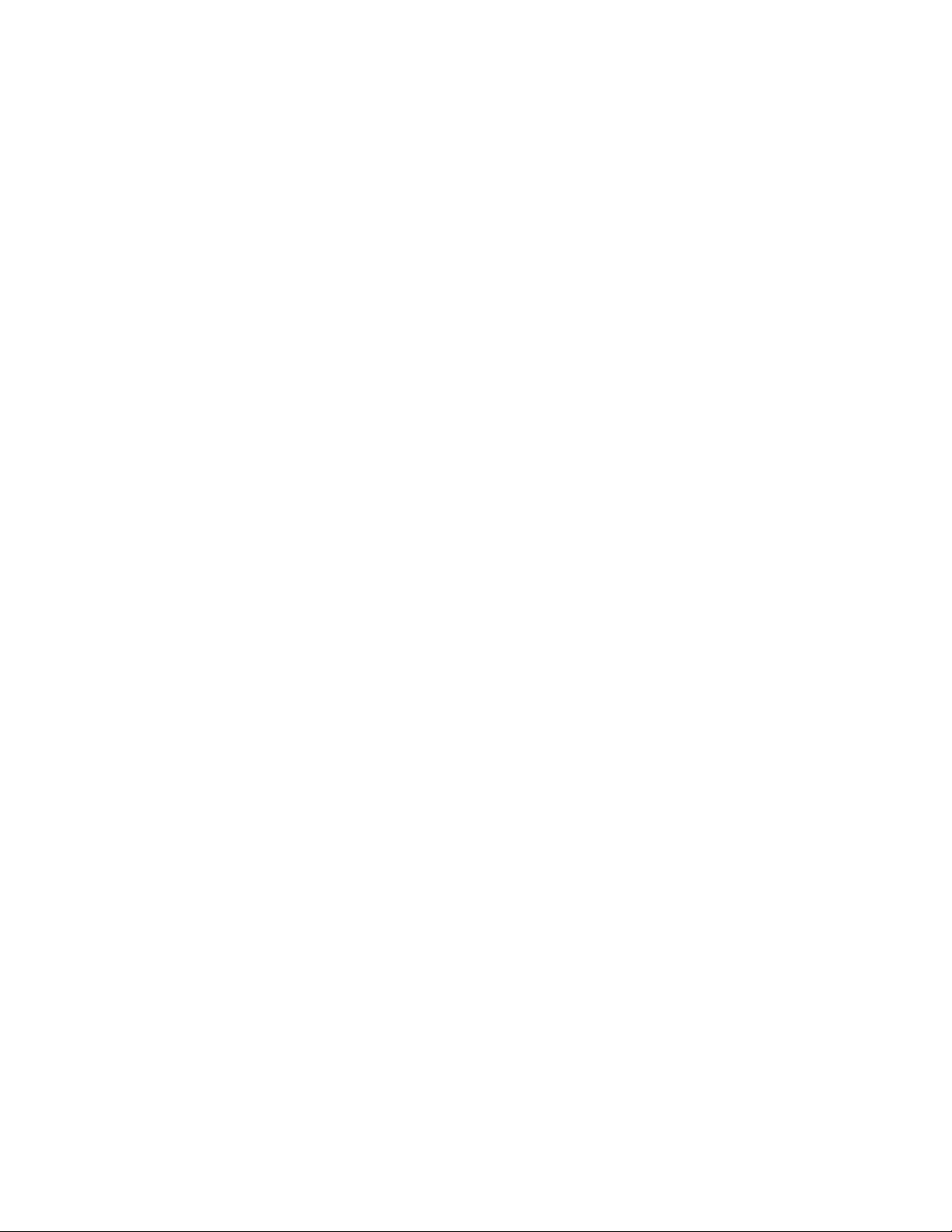
Bienvenue dans le monde des ordinateurs de
prochaine génération.
Page 2
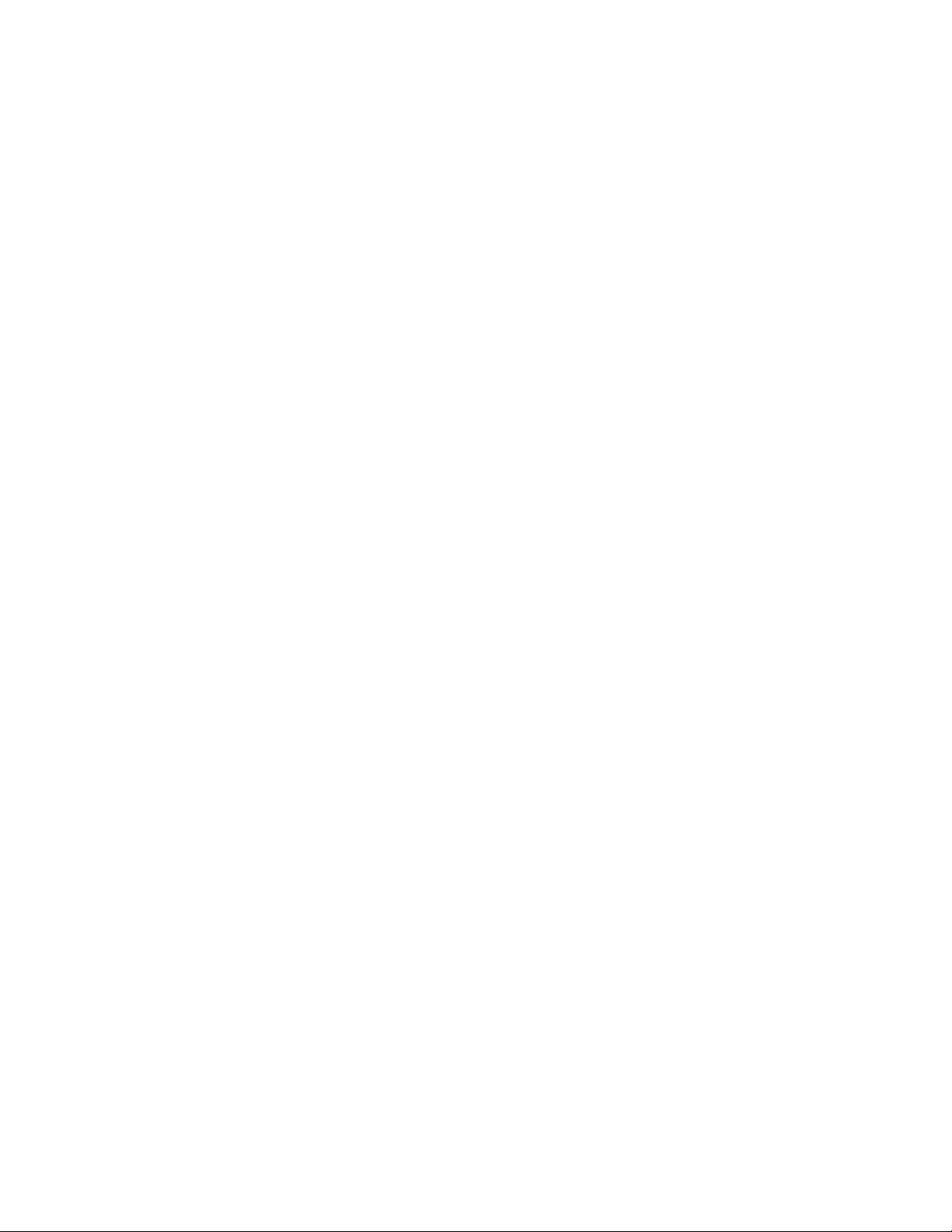
Copyright
Les garanties des produits et services Hewlett-Packard sont exclusivement présentées dans les déclarations expresses accompagnant
lesdits produits et services. Aucun élément du présent document ne saurait être considéré comme une garantie supplémentaire. La
société HP ne saurait être tenue responsable des erreurs ou omissions de nature technique ou rédactionnelle qui pourraient subsister
dans le présent document.
La société HP n’assume aucune responsabilité quant à l’utilisation ou à la fiabilité de ses logiciels sur un matériel non fourni par HP.
Le présent document contient des informations exclusives protégées par copyright. Aucune partie du présent document ne saurait être
photocopiée, reproduite ou traduite dans une autre langue sans l’autorisation écrite préalable de HP.
Hewlett-Packard Company
P.O. Box 4010
Cupertino, CA 95015-4010
États-Unis
Copyright © 2008 Hewlett-Packard Development Company, L.P.
Ce produit intègre une technologie de protection des droits d’auteur qui est protégée par des brevets américains et par d’autres droits
à la propriété intellectuelle. L’utilisation de cette technologie de protection des droits d’auteur doit être autorisée par Macrovision et est
destinée à l’usage des particuliers ou d’autres utilisations de visualisation limitée dans l’absence d’autre autorisation de Macrovision.
La rétroingénierie ou le désassemblage du produit sont interdits.
Microsoft et Windows Vista sont des marques déposées aux États-Unis de Microsoft Corporation. Le logo Windows et Windows Vista
sont des marques de commerce ou des marques déposées de Microsoft Corporation aux États-Unis et/ou dans d’autres pays/régions.
En faveur d’une utilisation licite des technologies, HP ne saurait appuyer ni encourager l’utilisation de produits à d’autres fins que
celles autorisées par la loi sur les droits d’auteur. Les informations contenues dans le présent document peuvent faire l’objet de
modifications sans préavis.
Page 3
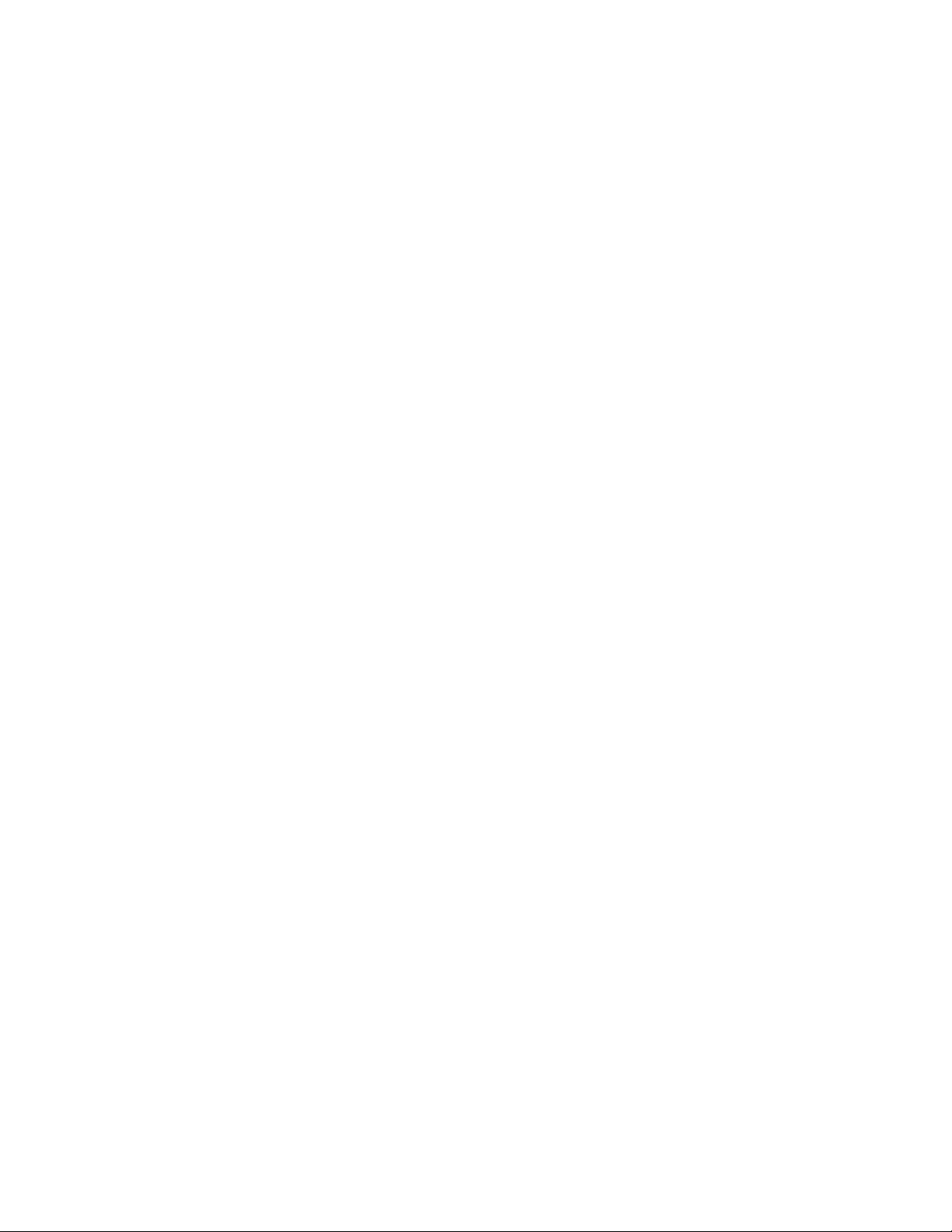
Table des matières
Trouver des informations sur l’ordinateur HP TouchSmart................................................................... vi
Présentation de l’ordinateur HP TouchSmart.................................................................1
Fonctionnalités de l’ordinateur HP TouchSmart ..................................................................................1
Avant et côté droit de l’ordinateur HP TouchSmart ........................................................................2
Côté gauche de l’ordinateur HP TouchSmart ................................................................................4
Retrait du capot des connecteurs ................................................................................................5
Arrière de l’ordinateur HP TouchSmart ........................................................................................5
Témoins lumineux d’activité .......................................................................................................7
Branchement à la source d’alimentation ...........................................................................................8
Gestion des câbles ........................................................................................................................8
Ajustement de l’angle du socle de l’ordinateur ................................................................................10
Utilisation du clavier et de la souris sans fil.....................................................................................10
Synchronisation du clavier et de la souris sans fil .......................................................................11
Mise en marche et arrêt de l’ordinateur HP TouchSmart ................................................................... 12
Mise en marche de l’ordinateur HP TouchSmart .........................................................................12
Arrêt de l’ordinateur HP TouchSmart .........................................................................................12
Modification des paramètres d’alimentation ..............................................................................13
Connexion à Internet ...................................................................................................................13
Installation d’un réseau domestique sans fil................................................................................14
Installation d’un réseau domestique câblé..................................................................................15
Utilisation de périphériques Bluetooth ............................................................................................ 16
Réglage de la luminosité de l’écran ............................................................................................... 16
Réglage de la lumière ambiante....................................................................................................17
Ajout de matériel et de logiciels ....................................................................................................17
Mise à niveau du matériel HP TouchSmart .................................................................................17
Mise à jour des logiciels HP TouchSmart ...................................................................................17
Utilisation du lecteur de disque optique..........................................................................................18
Utilisation de la carte TV pour regarder et enregistrer des émissions télévisées sur
l’ordinateur HP TouchSmart ..........................................................................................................18
Connexion de la source de signal TV à l’ordinateur....................................................................19
Configuration de l’ordinateur HP TouchSmart avec un boîtier décodeur ........................................20
Exécution de l’assistant de configuration de Windows Media Center............................................21
Utilisation de la télécommande avec Windows Media Center......................................................21
Table des matières iii
Page 4
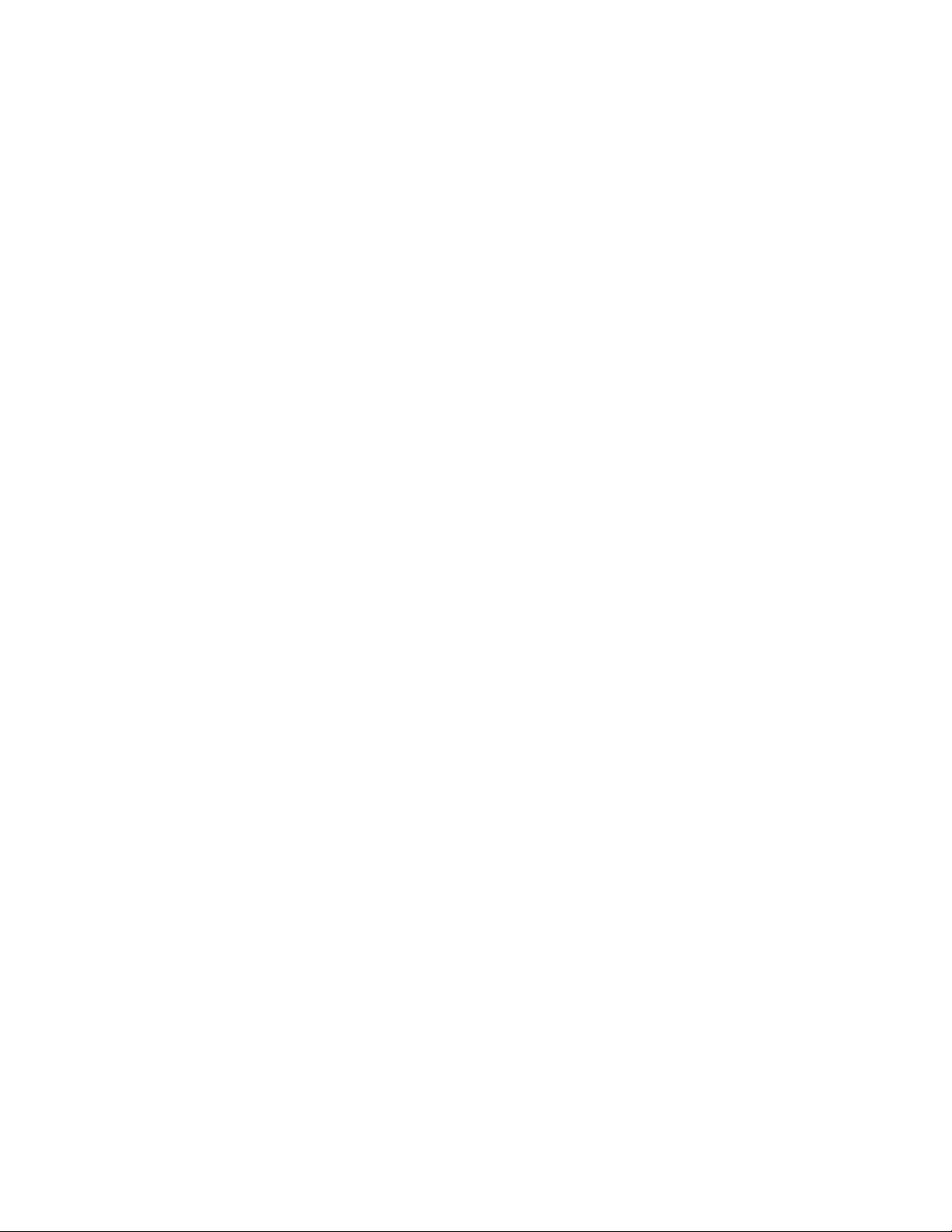
Options de son ...........................................................................................................................22
Branchement de haut-parleurs analogiques................................................................................22
Branchement et activation de haut-parleurs numériques ou d’un récepteur audio ............................23
Volume des haut-parleurs ........................................................................................................24
Configuration du son pour Windows Media Center....................................................................25
Utilisation d’un casque d’écoute...............................................................................................25
Utilisation du microphone Array...............................................................................................25
Utilisation d’un casque d’écoute...............................................................................................25
Branchement d’un lecteur MP3................................................................................................. 25
Branchement d’une imprimante.....................................................................................................26
Installation d’un verrou de sécurité ................................................................................................26
Nettoyage de l’écran de l’ordinateur HP TouchSmart.......................................................................27
Utilisation de l’ordinateur avec sécurité et ergonomie ......................................................................28
Préparation de l’ordinateur pour l’expédition..................................................................................28
Recyclage du vieux matériel informatique.......................................................................................29
Présentation du logiciel HP TouchSmart ......................................................................31
Définition du logiciel HPTouchSmart ..............................................................................................31
Ouverture du logiciel HP TouchSmart.............................................................................................31
Ouverture automatique du logiciel HP TouchSmart ..........................................................................31
Navigation dans HP TouchSmart...................................................................................................32
Techniques de toucher pour le bureau Windows et les logiciels autres que HP TouchSmart ..................34
Panneau de saisie Tablet (clavier à l’écran) ....................................................................................34
Modules HPTouchSmart ...............................................................................................................34
Navigateur HP TouchSmart .......................................................................................................... 35
HP TouchSmart Photo...................................................................................................................35
HP TouchSmart Musique .............................................................................................................. 36
HP TouchSmart Vidéo ..................................................................................................................36
Webcam et microphone..........................................................................................................36
Capture de vidéos et d’instantanés avec la webcam...................................................................37
Calendrier HP TouchSmart ........................................................................................................... 37
Synchronisation de votre Calendrier HP TouchSmart avec le Calendrier de Windows Vista Mail...... 37
HP TouchSmart Notes ..................................................................................................................38
HP TouchSmart Météo .................................................................................................................38
HP TouchSmart Horloge ...............................................................................................................38
Tableau de référence rapide concernant les logiciels .......................................................................39
iv Démarrage rapide (Les fonctions peuvent varier selon le modèle)
Page 5
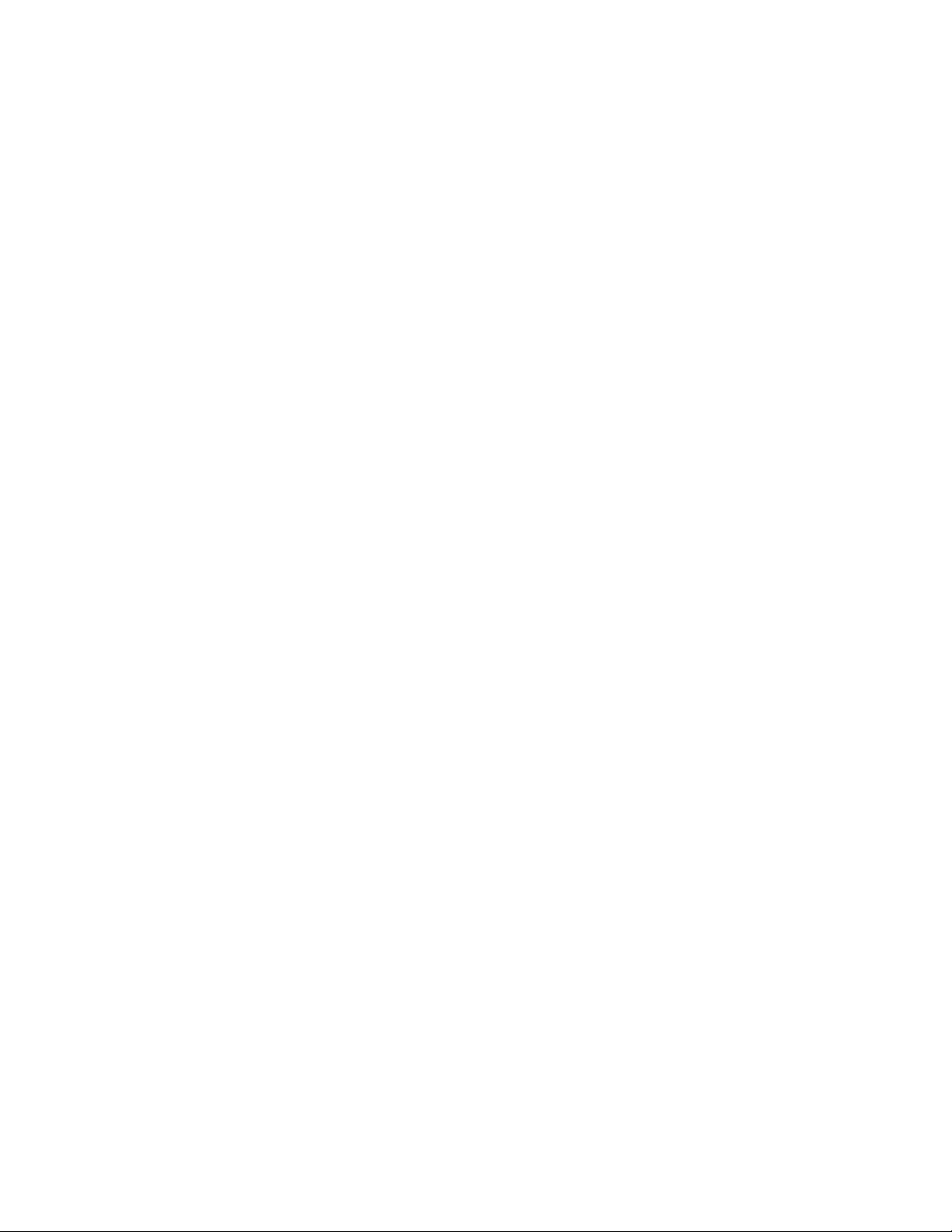
FAQ HP TouchSmart ...................................................................................................41
Comment puis-je ajouter des modules (raccourcis) dans l’affichage de ma page d’accueil
HP TouchSmart homepage ?....................................................................................................42
Comment puis-je ajouter un module pour un lien vers un site Web favori ? ....................................42
Comment puis-je voir tous les modules dans l’affichage de ma page d’accueil ? ............................42
Comment puis-je masquer temporairement un module ? ..............................................................43
Comment puis-je supprimer un module à partir de la page d’accueil HP TouchSmart ? ...................43
Comment puis-je changer les icônes indiquant mes modules ?......................................................43
Qu’est-ce qu’un flux RSS ? .......................................................................................................43
Comment puis-je configurer un flux RSS ? ..................................................................................43
Comment puis-je mettre à des photos dans ma bibliothèque HP TouchSmart ?................................44
Comment puis-je créer un diaporama avec mes photos ? ............................................................44
Comment puis-je masquer certaines de mes photos ? .................................................................. 45
Comment puis-je mettre mes fichiers musicaux dans HP TouchSmart Musique ? ..............................45
Pourquoi ne puis-je pas voir tous mes fichiers musicaux dans HP TouchSmart Musique ? .................46
Comment puis-je transférer mes morceaux depuis iTunes vers HP TouchSmart Musique ?.................46
Comment puis-je trouver des couvertures d’albums pour mes fichiers musicaux ? ............................46
Comment puis-je créer et modifier une liste de lecture de mes titres ? ............................................47
Comment puis-je supprimer des titres ?......................................................................................47
Comment puis-je créer (graver) un CD ou un DVD pour mes fichiers musicaux ou mes photos ?........47
Comment puis-je réaliser une vidéo avec HP TouchSmart ? ..........................................................48
Comment puis-je créer une liste de lecture vidéo ? ......................................................................48
Comment puis-je transférer mes vidéos vers mon ordinateur ? ...................................................... 49
Comment puis-je charger mes vidéos sur YouTube ? ...................................................................49
Comment puis-je enregistrer mes vidéos personnelles ? ...............................................................49
Où se trouvent ma webcam et les microphones ? ....................................................................... 49
Quelle est la durée limite de mes enregistrements vidéo ?............................................................ 50
Quelle est la résolution de la webcam HP TouchSmart ?..............................................................50
Comment puis-je effectuer une conversation vidéo ou une visioconférence ? ..................................50
Comment puis-je créer et enregistrer une note manuscrite ou tapée ? ............................................50
Comment puis-je créer une note vocale ?...................................................................................51
Comment puis-je supprimer un texte ou une note vocale ? ........................................................... 51
Comment puis-je afficher des températures et des prévisions pour une ville donnée ?...................... 51
Comment puis-je connecter une ancienne imprimante sur mon ordinateur HP TouchSmart ? .............52
Comment puis-je savoir si mon ordinateur HP TouchSmart est 64 bits ou 32 bits ?..........................52
Que dois-je faire si mes programmes média HP TouchSmart se plantent ? .....................................52
Index .........................................................................................................................53
Table des matières v
Page 6
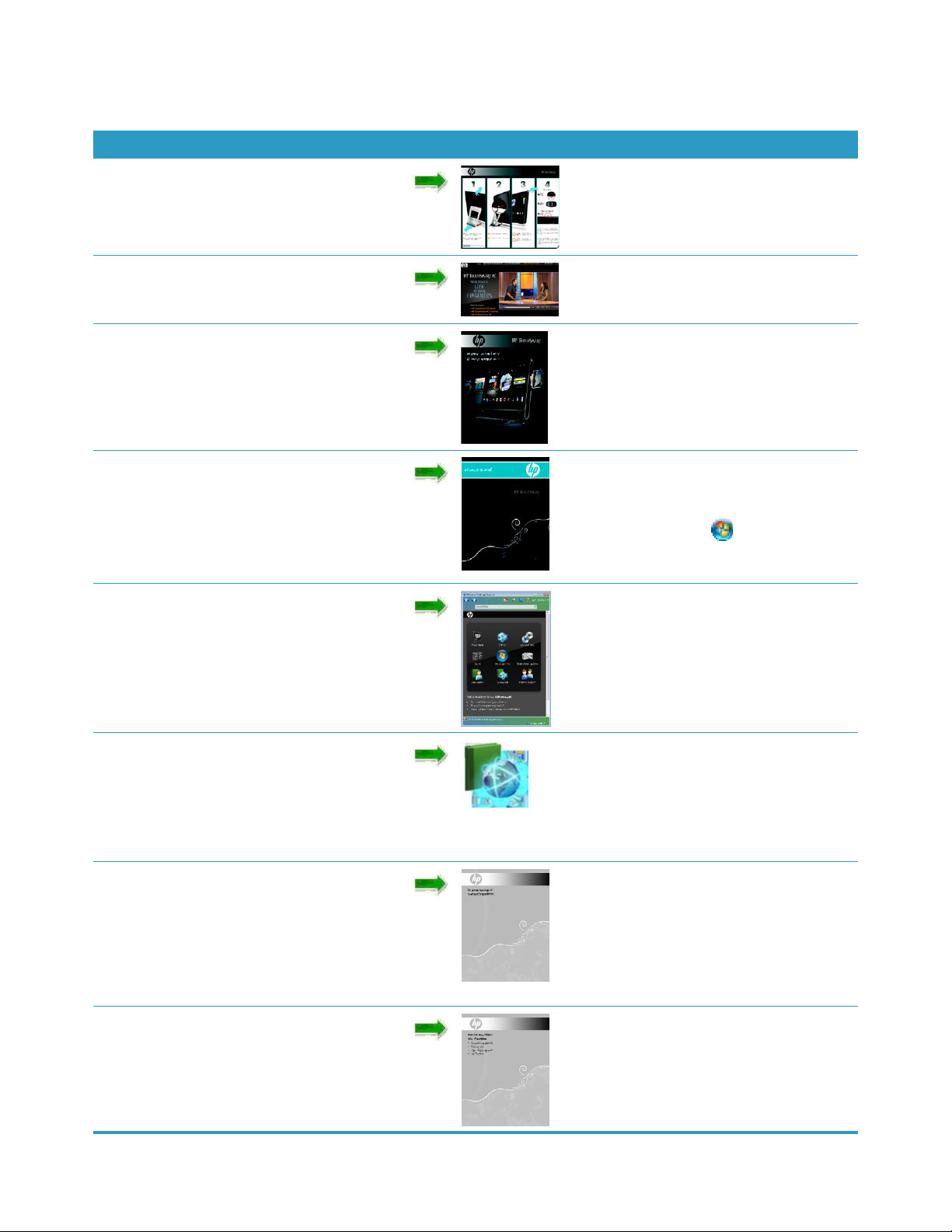
Trouver des informations sur l’ordinateur HP TouchSmart
Type d’information Où la trouver
Installer l’ordinateur HP TouchSmart. Affiche d’installation
Vidéos expliquant l’utilisation des
fonctionnalités HP TouchSmart.
Trouver les caractéristiques du matériel.
Se connecter à Internet.
En savoir plus sur HP TouchSmart et les
autres logiciels.
Se connecter à un signal TV.
Regarder et enregistrer des programmes
télévisés sur votre ordinateur.
Utiliser la télécommande Windows
Media Center (certains modèles
uniquement).
Apprendre comment utiliser
le système d’exploitation
Microsoft
Résoudre les problèmes matériels et
®
Windows Vista®.
logiciels les plus courants.
Visitez hp.com/go/learntouchsmart
(en anglais seulement)
Manuel de mise en route de l’ordinateur
HP TouchSmart (ce manuel)
Guide « Regarder et enregistrer des
émissions télévisées »
Appuyez sur le bouton Démarrer de
Windows Vista™ , appuyez sur
®
Aide et support, puis sur l’icône
Manuels de l’utilisateur.
Aide et support
Appuyez sur le bouton Démarrer de
Windows Vista, puis Aide et
support.
Trouver les manuels électroniques et les
caractéristiques de votre modèle
d’ordinateur.
Commander des pièces et trouver des
informations de dépannage
supplémentaires.
Mettre à niveau ou remplacer des
composants de votre ordinateur.
Réinstaller les réglages d’usine.
Trouver les informations sur la garantie.
Obtenir une assistance technique.
vi Démarrage rapide (Les fonctions peuvent varier selon le modèle)
Site Web d’assistance technique HP :
http://www.hp.com/support
Appuyez sur le bouton Démarrer de
Windows Vista, appuyez sur Aide et
support, puis sur l’icône Aide en ligne.
Manuel de mise à niveau et d’entretien
REMARQUE : Si ce guide n’est pas
inclus dans votre documentation
imprimée, appuyez sur le bouton
Démarrer de Windows Vista,
appuyez sur Aide et support, puis sur
l’icône Manuels de l’utilisateur.
Guide de garantie limitée, de support et
de récupération système
Page 7

Présentation de l’ordinateur
HP TouchSmart
Fonctionnalités de l’ordinateur HP TouchSmart
Le HP TouchSmart est un ordinateur haute performance convivial et amusant intégré dans un magnifique
écran large haute définition
que la webcam (l’accès Internet n’est pas compris), un lecteur et un graveur CD/DVD et BluRay (certains
modèles uniquement) (les vitesses réelles peuvent varier ; ne copiez pas du contenu protégé par des droits
d’auteur), un lecteur HP Pocket Media Drive, une luminosité ambiante contrôlée par logiciel, des ports
USB, FireWire
802.11n et des haut-parleurs de haute qualité.
(Les caractéristiques du réseau sans fil (WLAN) 802.11n sont des caractéristiques provisoires et non
définitives. Si les caractéristiques définitives diffèrent des caractéristiques provisoires, la capacité de
l’ordinateur à communiquer avec d’autres périphériques WLAN 802.11n peut être affectée.)
D’un simple effleurement du bout des doigts, vous pouvez écouter votre musique préférée, modifier vos
photos numériques ou regarder votre vidéo favorite.
Les fonctionnalités et les configurations varient en fonction du modèle. Il est possible que votre ordinateur
ne corresponde pas exactement aux illustrations et aux descriptions contenues dans le présent guide.
®
(IEEE 1394), un lecteur de cartes multimédia, un affichage Brightview, un réseau sans fil
*
56-cm. Cet ordinateur d’une grande finesse propose des fonctionnalités telles
* Un contenu haute définition (HD) est requis pour visualiser des images en haute définition.
Présentation de l’ordinateur HP TouchSmart 1
Page 8
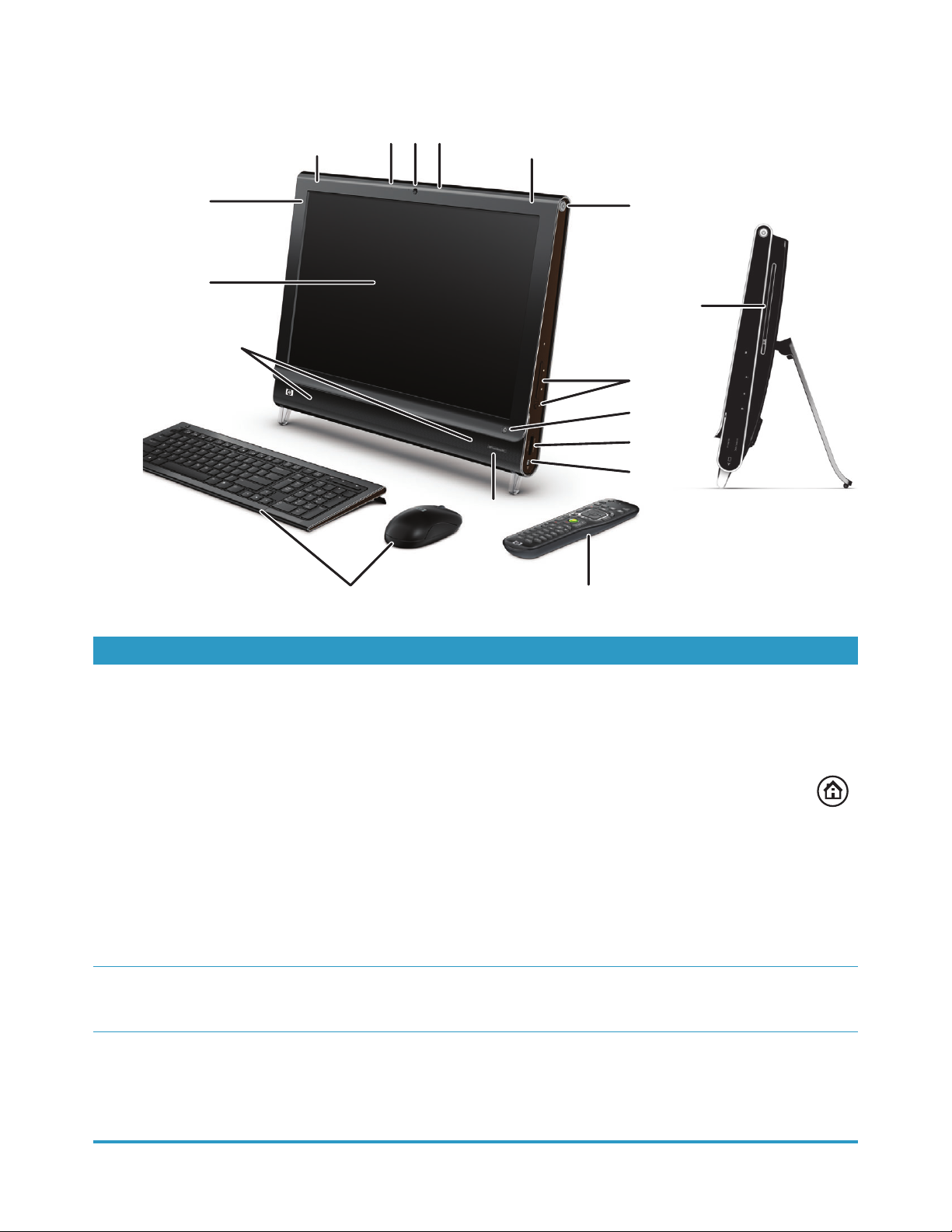
Avant et côté droit de l’ordinateur HP TouchSmart
Les fonctionnalités et les configurations varient en fonction du modèle
C
E
DD
E
B
A
O
N
Composant Description
F
G
H
I
J
K
L
M
A Affichage LCD
optimisé pour la
technologie tactile
B Bluetooth
(certains modèles
uniquement)
C Webcam Créez des vidéos et des instantanés que vous pouvez ensuite visualiser, envoyer
L’ordinateur HP TouchSmart intègre un affichage sophistiqué haute définition à écran
large de 56-cm, doté de la technologie HP BrightView*. La technologie
HP BrightView améliore le contraste et la clarté de l’affichage, pour que les couleurs
paraissent plus brillantes et que les images prennent vie. Il bénéficie, par ailleurs,
d’une haute résolution de 1680 x 1050 et d’un temps de réponse rapide de 5 ms.**
L’affichage est optimisé pour une expérience tactile d’exception.
L’interaction avec le HP TouchSmart s’effectue d’un simple toucher du bout
des doigts. Robuste, le panneau de verre durable est parfaitement réceptif.
Simplifiez la gestion de votre vie numérique grâce à la technologie tactile du
logiciel HP TouchSmart.
* Un contenu haute définition (HD) est requis pour visualiser des images en haute définition.
La plupart des DVD actuels ne proposent pas d’images HD.
**Toutes les indications de performance représentent le niveau type atteint par les fabricants de
composants pour Hewlett Packard ; les performances constatées peuvent varier par rapport à
ce niveau.
Utilisez Bluetooth pour assurer la communication avec les appareils équipés de
Bluetooth. Le diagramme montre l’emplacement interne de Bluetooth (invisible de
l’extérieur).
par courrier électronique et télécharger sur des sites de partage vidéo. Menez
une conversation vidéo avec vos amis et votre famille au moyen de la webcam et
du microphone.*
* Accès Internet requis.
2 Démarrage rapide (Les fonctions peuvent varier selon le modèle)
Page 9
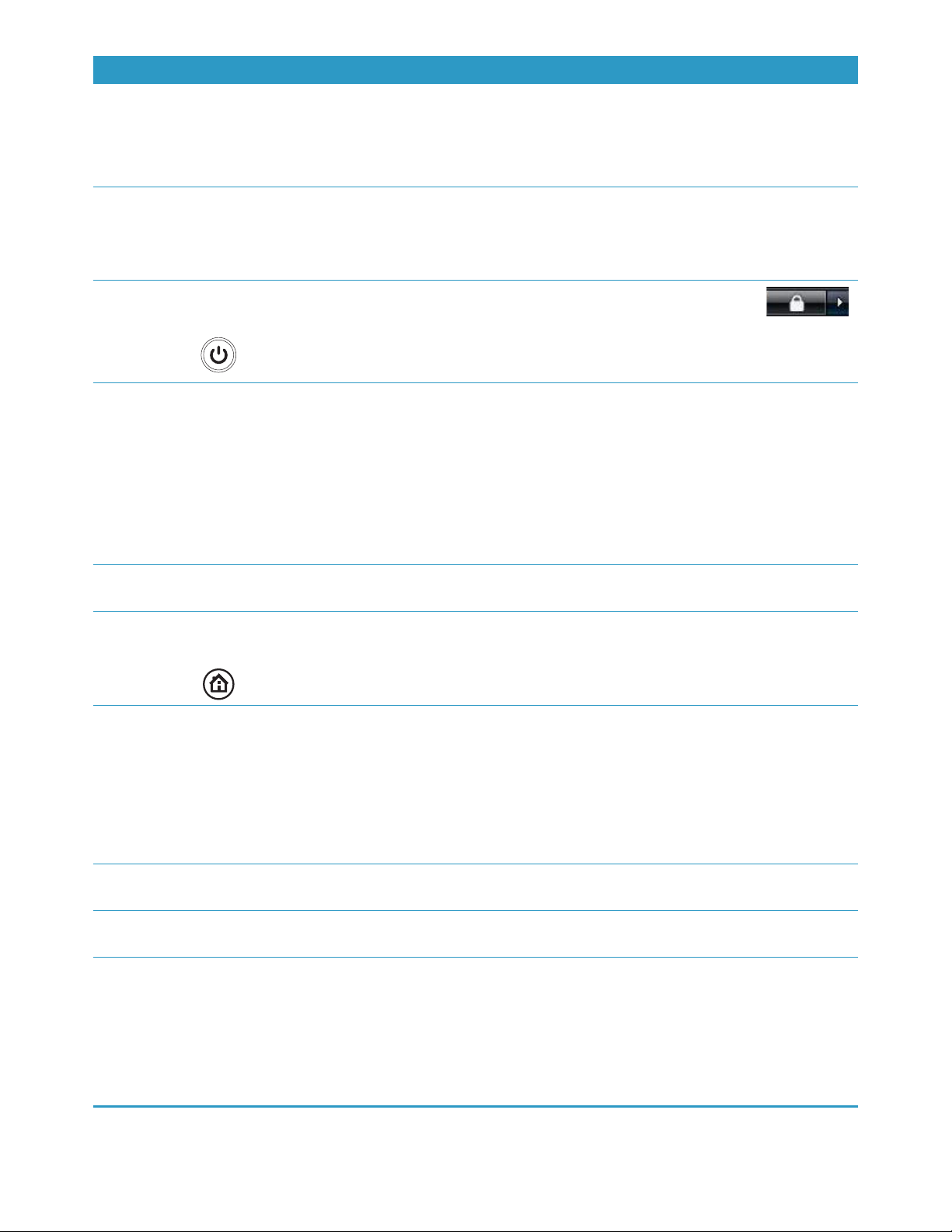
Composant Description (suite)
D Microphone Enregistrez le son de vos vidéos au moyen du microphone intégré, et menez des
conversations en temps réel par le biais de la messagerie instantanée ou du
logiciel de conversation en ligne. Le microphone est conçu pour éliminer par
filtrage le bruit ambiant de votre environnement et fournir ainsi un son plus pur.
Il est capable d’enregistrer des sons jusqu’à 2 piedsde distance de l’ordinateur.
E Réseau local sans fil
intégré
F Bouton de mise en
marche/veille
G Lecteur CD/DVD à
chargement par
fente (situé sur le
panneau latéral
arrière)
H Réglage du volume et
désactivation du son
I Bouton
HP TouchSmart
Utilisez le réseau local intégré pour vous connecter à Internet via votre réseau
sans fil existant. Le diagramme montre l’emplacement interne du réseau local
sans fil (en haut à gauche et à droite ; invisible de l’extérieur).
Le réseau local sans fil prend en charge la norme IEEE 802.11 b/g/n (pré-n).
Appuyez sur le bouton de mise en marche/veille pour allumer
l’ordinateur HP TouchSmart ou le mettre en veille. Pour éteindre
l’ordinateur, touchez le bouton Démarrer de Windows
Vista™, appuyez sur la flèche à côté de l’icône du cadenas,
puis sélectionnez Arrêter.
Regardez vos DVD ou vos Blu-Ray (certains modèles uniquement) favoris, ou
écoutez vos CD. Gravez des CD, des DVD et des disques Blu-Ray.*
Possibilité de lecture et d’écriture sur des disques aux formats DVD-RAM,
CD-R/RW et DVD+/-R/RW.
Possibilité de lecture de CD-ROM, de DVD-ROM, de CD audio, de DVD+/-R
double couche (DL), de DVD-vidéo et de CD vidéo.
* HP est en faveur d’une utilisation licite des technologies et n’appuie pas ni n’encourage
l’utilisation de produits à d’autres fins que celles autorisées par la loi sur les droits d’auteur.
Baissez ou augmentez le volume, ou bien désactivez le son.
Allumez l’ordinateur HP TouchSmart et lancez le logiciel HP TouchSmart. Ou, si
l’ordinateur est déjà allumé, appuyez sur le bouton pour lancer le logiciel
HP TouchSmart et accéder rapidement à votre musique, vos photos, vos vidéos ou
au Web. Le bouton HP TouchSmart ne permet pas d’éteindre l’ordinateur.
J Lecteur de carte
mémoire
K FireWire
(IEEE 1394)
L Fenêtre du récepteur
infrarouge
M Télécommande
(certains modèles
uniquement)
Accédez rapidement aux photos et autres fichiers directement à partir d’une carte
mémoire que vous aurez introduite dans le lecteur.
Formats des cartes mémoire pris en charge : xD media (xD), Secure Digital (SD),
Secure Digital High Capacity (SDHC), MultiMediaCard (MMC),
Memory Stick (MS) et Memory Stick Pro (MS-Pro).
Le lecteur de carte mémoire prend également en charge les adaptateurs pour les
cartes mémoire suivantes : Mini SD, RS MMC, Micro SD, MS-Duo et MS Duo Pro.
Transférez les vidéos de votre caméscope numérique (connecteur 4 broches).
Fenêtre du récepteur infrarouge située dans le coin inférieur droit de l’ordinateur.
Fonctionne avec une télécommande et une carte TV (certains modèles uniquement).
Pointez la télécommande en direction de la fenêtre en bas à droite de l’ordinateur,
où se trouve le récepteur infrarouge, puis parcourez vos options Windows Media
Center pour regarder et enregistrer vos émissions télévisées préférées par
exemple. La télécommande est livrée avec certains modèles uniquement.
Consultez le guide Regarder et enregistrer des émissions télévisées. Pour y
accéder, appuyez sur le bouton Démarrer de Windows Vista, appuyez
sur Aide et support, puis sur Manuels de l’utilisateur.
Présentation de l’ordinateur HP TouchSmart 3
Page 10
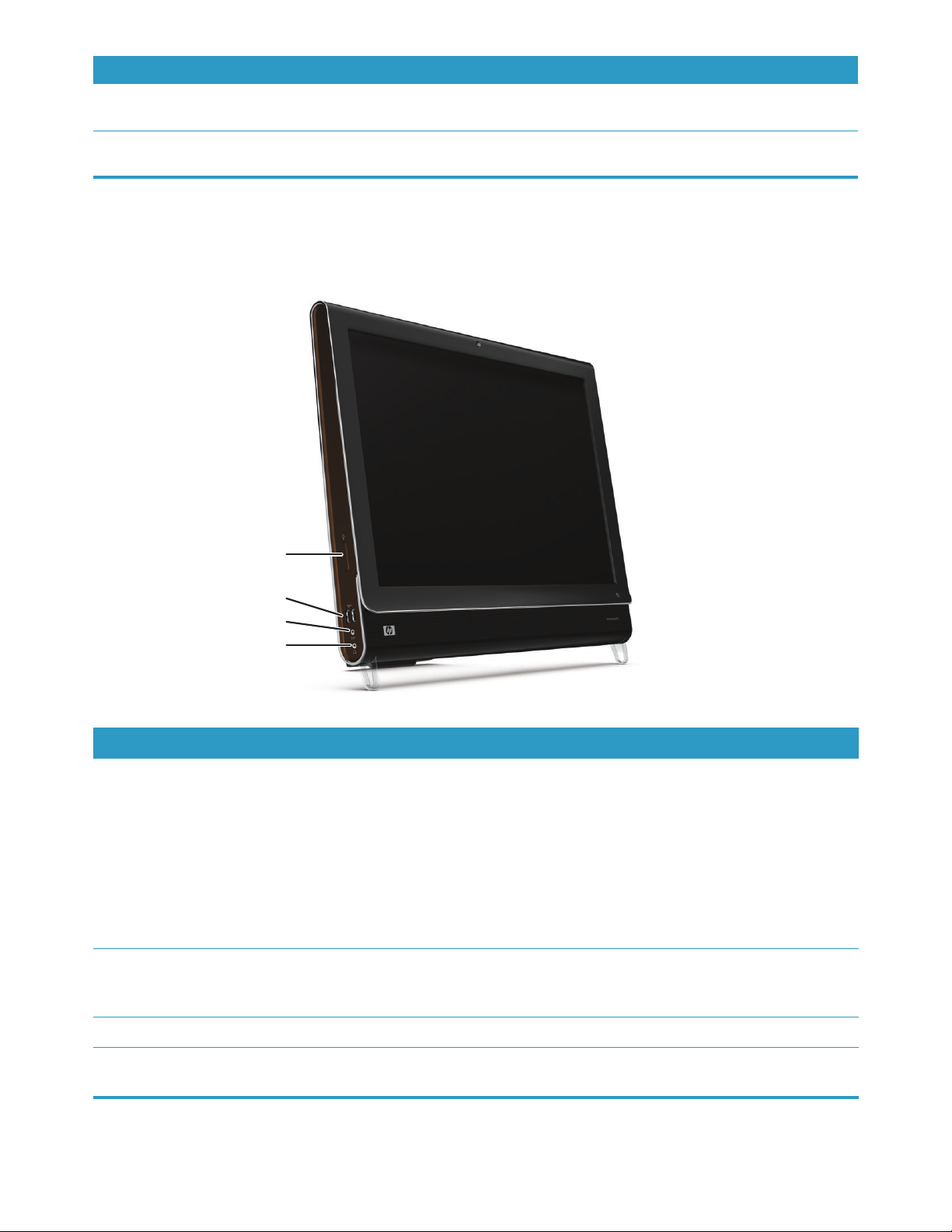
Composant Description (suite)
N Clavier et souris
sans fil
O Haut-parleurs
internes
Le clavier et la souris sans fil aux lignes pures sont parfaitement adaptés pour un
rangement sous l’ordinateur HP TouchSmart.
Écoutez la plus belle musique ou regardez vos vidéos et DVD, et bénéficiez du
potentiel multimédia grâce aux haut-parleurs stéréo de haute qualité intégrés.
Côté gauche de l’ordinateur HP TouchSmart
Les fonctionnalités et les configurations varient en fonction du modèle
A
B
C
D
Connecteur Fonction
A Bouton de lumière
ambiante (certains
modèles uniquement)
B USB 2.0 Connectez vos périphériques USB (USB 2.0), comme par exemples des
La lumière ambiante de l’ordinateur HP TouchSmart diffuse une lueur colorée
depuis la base de l’ordinateur. Par défaut, la lumière ambiante est éteinte.
Allumez la lumière ambiante et appuyant sur le bouton Lumière ambiante.
Modifiez la couleur de la lampe en appuyant sur les boutons démarrer de
Windows Vista, Tous les programmes, HP, puis en appuyant sur
Lumière HP. Touchez la couleur désirée. Modifiez l’intensité de la lumière en
touchant le haut ou le bas du spectre coloré, ou en appuyant sur le bouton de
lumière ambiante (A). Plusieurs appuis sur les touches modifient l’intensité de la
lumière : faible, moyenne, élevée, désactivée, faible, moyenne, et ainsi de suite.
imprimantes, des disques durs externes, des appareils photo numériques et des
lecteurs MP3.
C Entrée audio Connectez des lecteurs MP3 ou tout autre lecteur audio.
D Casque d’écoute Écoutez de la musique sans déranger votre entourage, en branchant le casque
d’écoute au port.
4 Démarrage rapide (Les fonctions peuvent varier selon le modèle)
Page 11
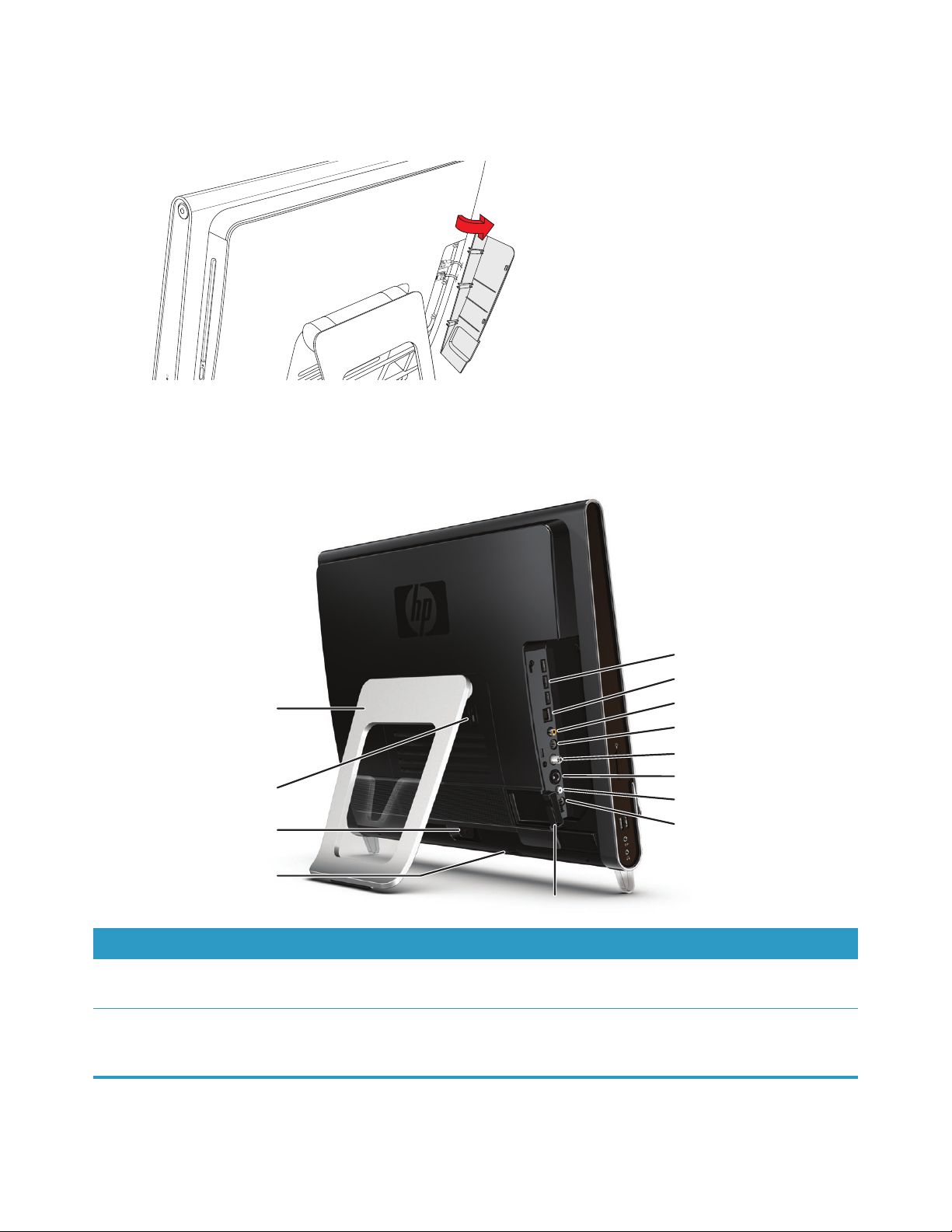
Retrait du capot des connecteurs
Pour retirer le capot de protection des connecteurs à l’arrière de l’ordinateur, insérez un doigt dans
l’espace en bas à gauche du capot et tirez doucement. Remettez le capot en alignant les ergots qui
figurent sur le bord droit sur les fentes de l’ordinateur, puis en appuyant jusqu’à leur enclenchement.
Arrière de l’ordinateur HP TouchSmart
Les fonctionnalités et les configurations varient en fonction du modèle
A
B
I
C
D
E
J
F
G
K
H
L
M
Connecteur Fonction
A Ports USB 2.0 (3) Connectez vos périphériques USB (USB 2.0), comme par exemples des imprimantes,
des disques durs externes, des appareils photo numériques et des lecteurs MP3.
B Réseau local
Gigabit Ethernet
(10/100/1G)
Connectez-vous à Internet via votre réseau câblé.
Présentation de l’ordinateur HP TouchSmart 5
Page 12
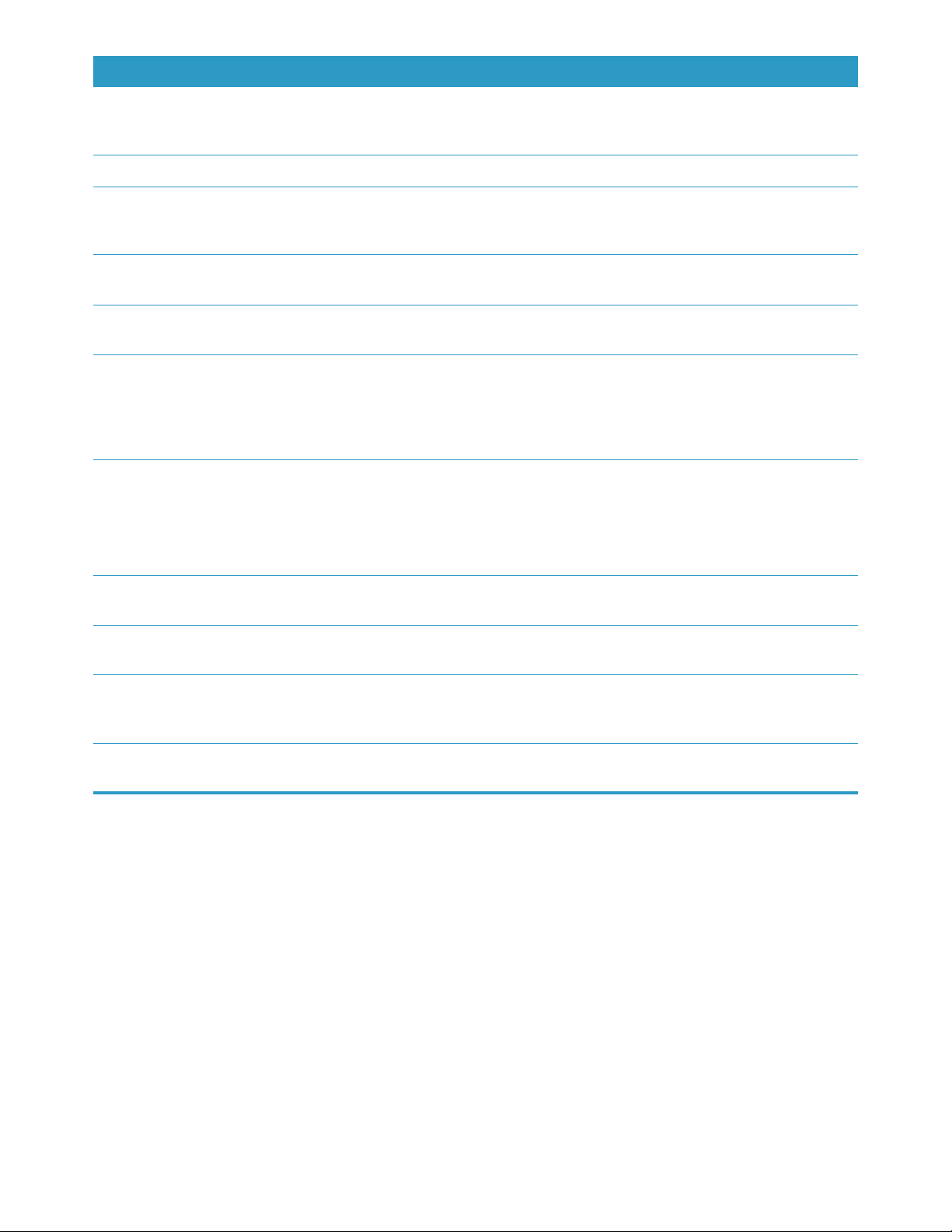
Connecteur Fonction (suite)
C Port audio
numérique
(sortie SPDIF)
D Sortie audio Branchez des haut-parleurs 2.0 et 2.1 externes alimentés.
E Entrée TV Branchez votre source de signal TV pour regarder, enregistrer et interrompre
F Entrée S-vidéo Capturez une séquence vidéo analogique à partir d’une caméra vidéo, ou
G Entrée audio stéréo Branchez un système audio à l’entrée A/V d’un boîtier décodeur, une caméra
H Émetteur à
infrarouge
(télécapteur)
(certains modèles
uniquement)
I Socle de
l’ordinateur
Branchez-le à votre matériel de home cinéma ou à vos haut-parleurs satellites
Prend en charge les haut-parleurs 3.1, 4.1 et 5.1.
momentanément une émission télévisée en direct. Il s’agit d’un connecteur de
signal d’entrée TV coaxial de type F.
branchez-le à l’entrée TV d’un boîtier décodeur.
numérique ou tout autre appareil vidéo.
Fixez-le à la zone du récepteur infrarouge de votre boîtier décodeur TV afin de
recevoir le signal de la télécommande quand vous voulez regarder et enregistrer
des émissions télévisées. Il est inutile si vous n’utilisez pas de boîtier décodeur.
La télécommande est livrée avec certains modèles uniquement.
Socle à coulisser pour assurer la stabilité de l’appareil et adapter l’angle de vue.
Vous pouvez régler l’inclinaison du socle entre 10 et 40 degrés par rapport à la
verticale.
Pour garantir l’aplomb de l’ordinateur sur votre bureau, écartez le socle en tirant
jusqu’à son enclenchement.
J Prise pour verrou
de sécurité
K Connecteur
d’alimentation
L Récepteur du
clavier et de la
souris sans fil
M Attache-câble Acheminez vos câbles dans le collier, fermez le capot des connecteurs, puis
Insérez un verrou de sécurité (vendu séparément), qui permet de protéger votre
ordinateur contre le vol et toute modification non voulue.
Branchez l’adaptateur d’alimentation à l’ordinateur.
Récepteur préinstallé, utile si vous utilisez un clavier et une souris sans fil.
guidez les câbles au travers de l’ouverture dans le socle de l’ordinateur.
6 Démarrage rapide (Les fonctions peuvent varier selon le modèle)
Page 13
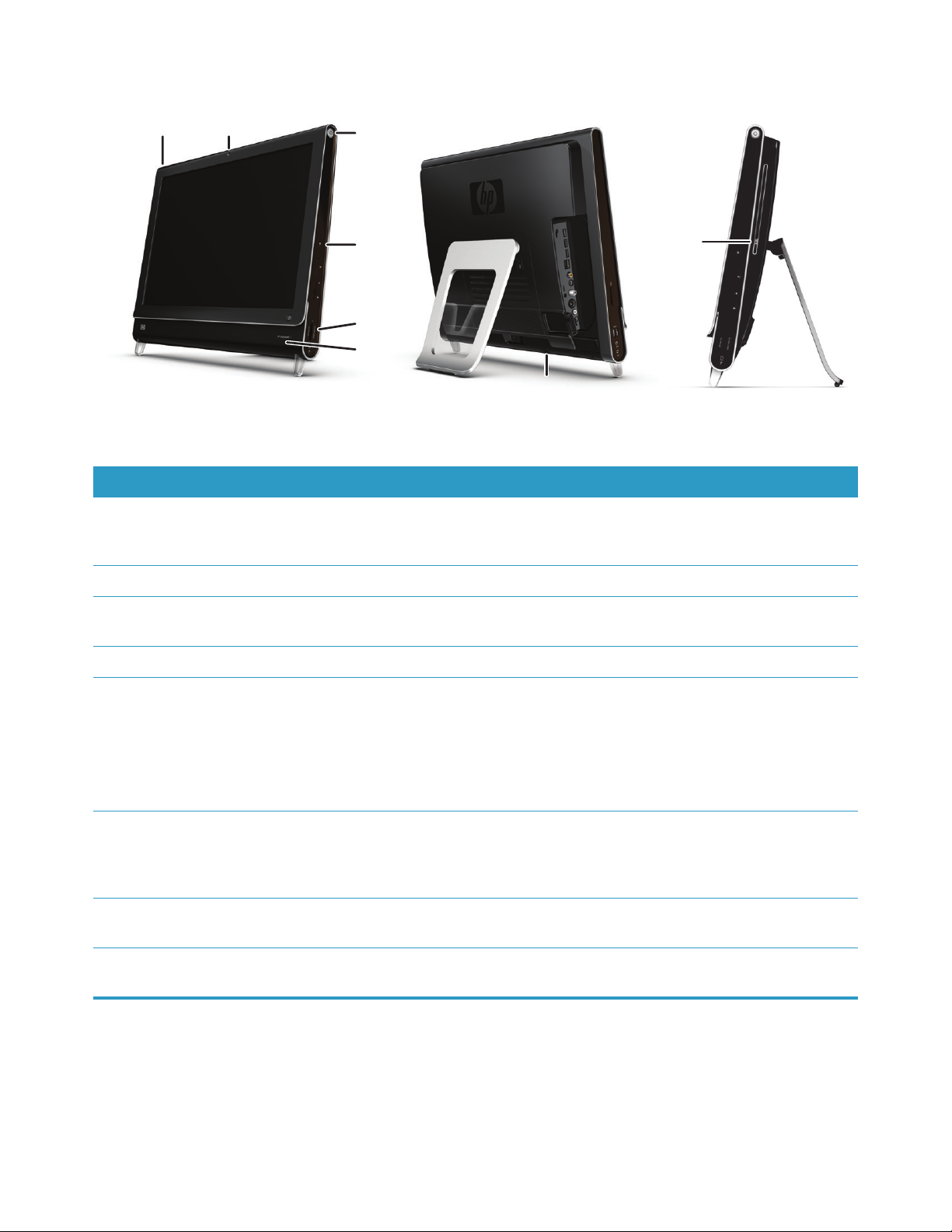
Témoins lumineux d’activité
A
B
C
D
H
E
F
G
Les voyants ci-dessous sont des diodes électroluminescentes (DEL) qui témoignent d’une activité sur
l’ordinateur HP TouchSmart.
Témoin Rôle
A Événement Indique qu’un rappel d’événement a été configuré à partir d’une
application logicielle. Le paramétrage d’un rappel d’événement est
réservé à certaines applications logicielles uniquement.
B Webcam Indique l’activité de la webcam.
C Alimentation Indique l’état d’alimentation, à savoir le témoin est bleu quand
l’ordinateur est allumé, et orange quand il est en veille.
D Disque dur Indique l’activité du disque dur.
E Lecteur de carte mémoire Indique l’activité du lecteur de la carte mémoire. Quand le témoin
clignote, prenez soin de ne pas retirer la carte mémoire.
Si le témoin est éteint, le lecteur ne contient aucune carte. Un témoin
allumé en continu indique l’incapacité de lecture ou d’écriture de la carte
introduite. Un témoin qui clignote signifie que la carte mémoire est active
et qu’elle bénéficie d’une capacité de lecture/écriture.
F Récepteur infrarouge
de la télécommande
G Récepteur du clavier et
de la souris sans fil
H Activité du lecteur de
disque optique
Indique que l’ordinateur fonctionne avec une télécommande que vous
utilisez pour naviguer dans Windows, enregistrer des émissions
télévisées et exécuter d’autres fonctions au sein de Windows Media
Center. La télécommande est livrée avec certains modèles uniquement.
Indique que des signaux sont reçus du clavier et de la souris sans fil.
Le témoin est visible depuis l’arrière de l’ordinateur.
Indique que le lecteur de disque optique est en cours d’utilisation.
Présentation de l’ordinateur HP TouchSmart 7
Page 14
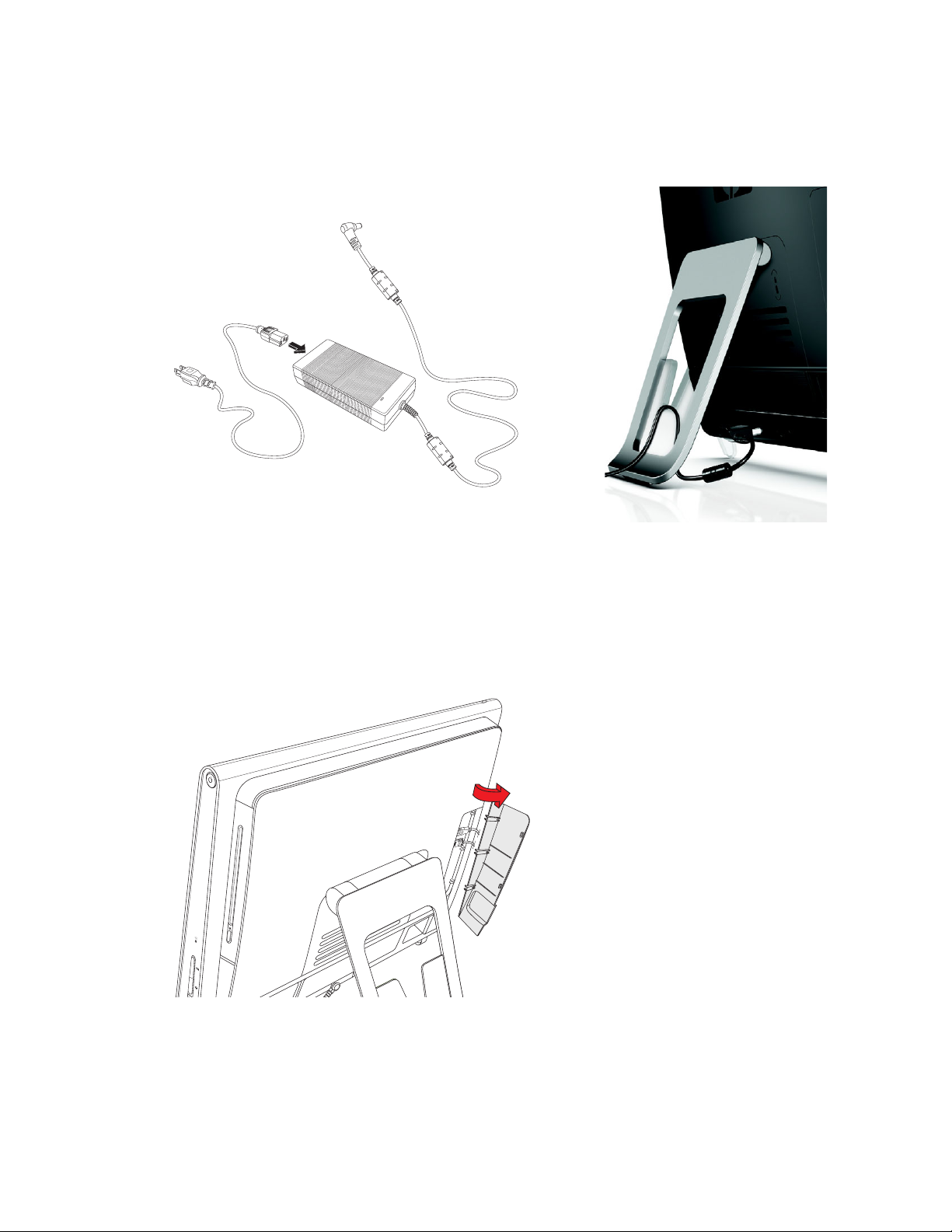
Branchement à la source d’alimentation
Branchez le cordon d’alimentation dans l’adaptateur secteur (boîtier) et le cordon de l’adaptateur
d’alimentation à l’arrière de l’ordinateur. Guidez le cordon d’alimentation au travers de l’ouverture
dans le support de l’ordinateur, puis raccordez-le à une source d’alimentation secteur via un
parasurtenseur/onduleur UPS (alimentation sans interruption).
Gestion des câbles
L’ordinateur HP TouchSmart bénéficie d’une fonction de gestion des câbles, située derrière le capot des
connecteurs à l’arrière de l’appareil. Pour utiliser le collier d’acheminement des câbles :
1 Pour retirer le capot de protection des connecteurs à l’arrière de l’ordinateur, insérez un doigt dans
l’espace en bas à gauche du capot et tirez doucement.
8 Démarrage rapide (Les fonctions peuvent varier selon le modèle)
Page 15
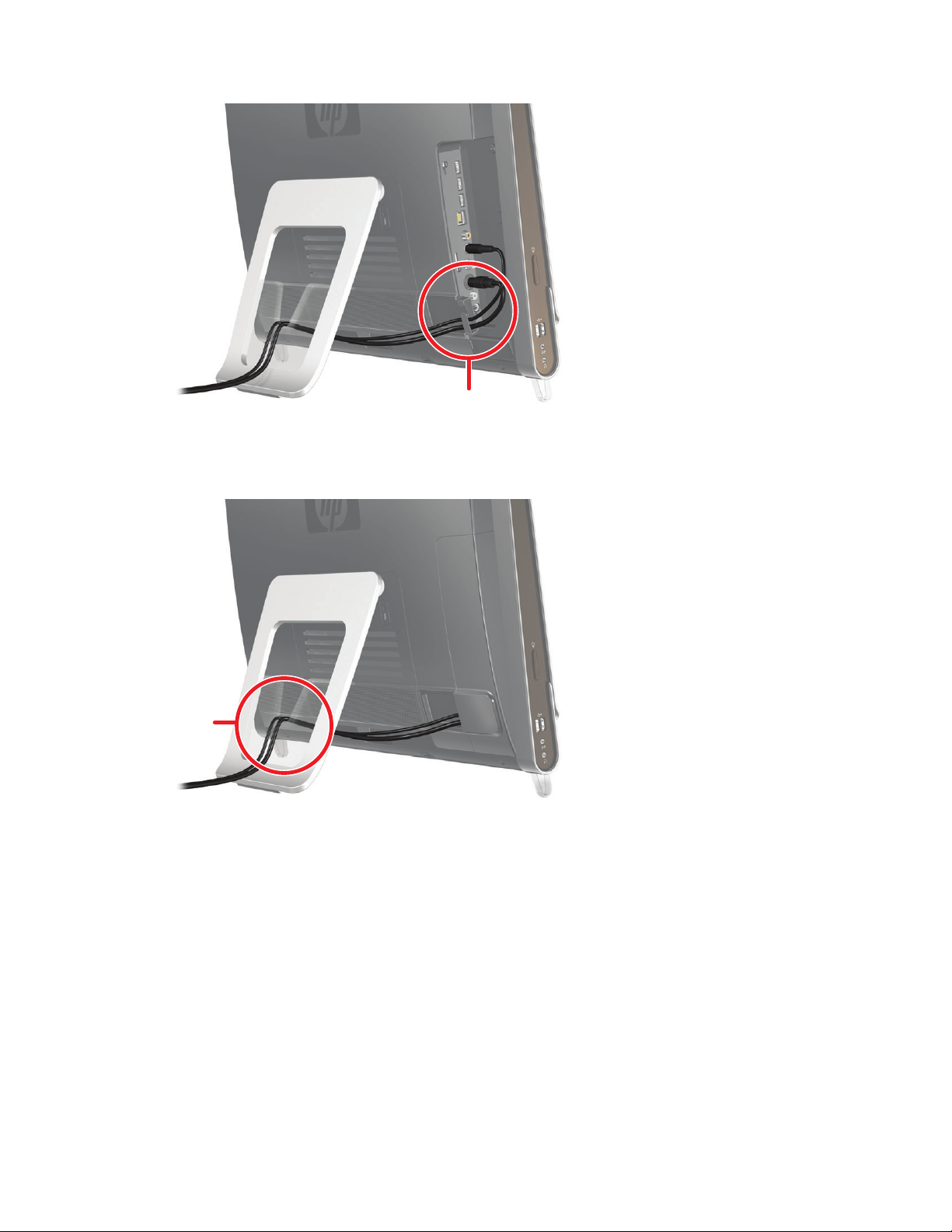
2 Guidez vos câbles au travers du collier d’acheminement (A), et faites-les sortir à l’arrière de
l’ordinateur.
A
3 Remettez le capot en alignant les ergots qui figurent sur le bord droit sur les fentes de l’ordinateur, puis
en appuyant jusqu’à leur enclenchement. Ensuite, faites passer les câbles par l’ouverture (B) dans le
socle de l’ordinateur.
B
Présentation de l’ordinateur HP TouchSmart 9
Page 16

Ajustement de l’angle du socle de l’ordinateur
L’ordinateur HP TouchSmart est livré avec son socle appuyé contre sa face arrière. Pour garantir l’aplomb
de l’ordinateur sur votre bureau, écartez le socle en tirant jusqu’à son enclenchement. Ensuite, si vous
voulez modifier l’angle du HP TouchSmart, empoignez l’ordinateur de chaque côté, et faites-le basculer
vers l’arrière à un angle entre 10 et 40 degrés par rapport à la verticale.
10° mini
40°
max
ATTENTION : Assurez-vous que l’angle d’inclinaison de l’ordinateur est d’au moins 10 degrés
par rapport à la verticale pour éviter tout déséquilibre et une éventuelle chute.
Utilisation du clavier et de la souris sans fil
La configuration de votre clavier et votre souris sans fil est très simple. Il vous suffit de retirer les languettes
des piles du clavier et de la souris. Vérifiez par ailleurs que l’interrupteur sous la souris est allumé
(le clavier n’est doté d’aucun interrupteur). Ensuite, allumez l’ordinateur. Si l’usage du clavier et de la
souris vous pose des problèmes, synchronisez-les manuellement en vous conformant à la procédure
suivante.
10 Démarrage rapide (Les fonctions peuvent varier selon le modèle)
Page 17

Synchronisation du clavier et de la souris sans fil
Pour vous faciliter la tâche, le clavier et la souris sans fil sont présynchronisés pour fonctionner avec
l’ordinateur HP TouchSmart. Les deux périphériques devraient marcher dès que vous ôtez les languettes
des piles (ce qui active les piles préinstallées) et que vous allumez la souris (B).
En cas de dysfonctionnement, une synchronisation manuelle du clavier et de la souris peut être nécessaire.
Pour les synchroniser :
Assurez-vous que le clavier et la souris sont à proximité de l’ordinateur HP TouchSmart, à savoir à
moins de 1 pied , et qu’aucun autre périphérique ne crée une interférence.
Clavier : Appuyez sur le bouton de connexion sous le clavier (A) pendant cinq secondes. Le témoin
bleu en bas à l’arrière du HP TouchSmart s’allume quand la commande de synchronisation a été
reçue, et il devrait s’éteindre à l’issue de la synchronisation.
Souris : Appuyez sur le bouton de connexion sous la souris (C) pendant cinq secondes. Le témoin
bleu en bas à l’arrière du HP TouchSmart s’allume quand la commande de synchronisation a été
reçue, et il devrait s’éteindre à l’issue de la synchronisation.
A B C
Si le dysfonctionnement persiste, retirez puis réintroduisez le récepteur du clavier et de la souris à l’arrière
de l’ordinateur, puis effectuez à nouveau la synchronisation.
Chiffon
Présentation de l’ordinateur HP TouchSmart 11
Page 18
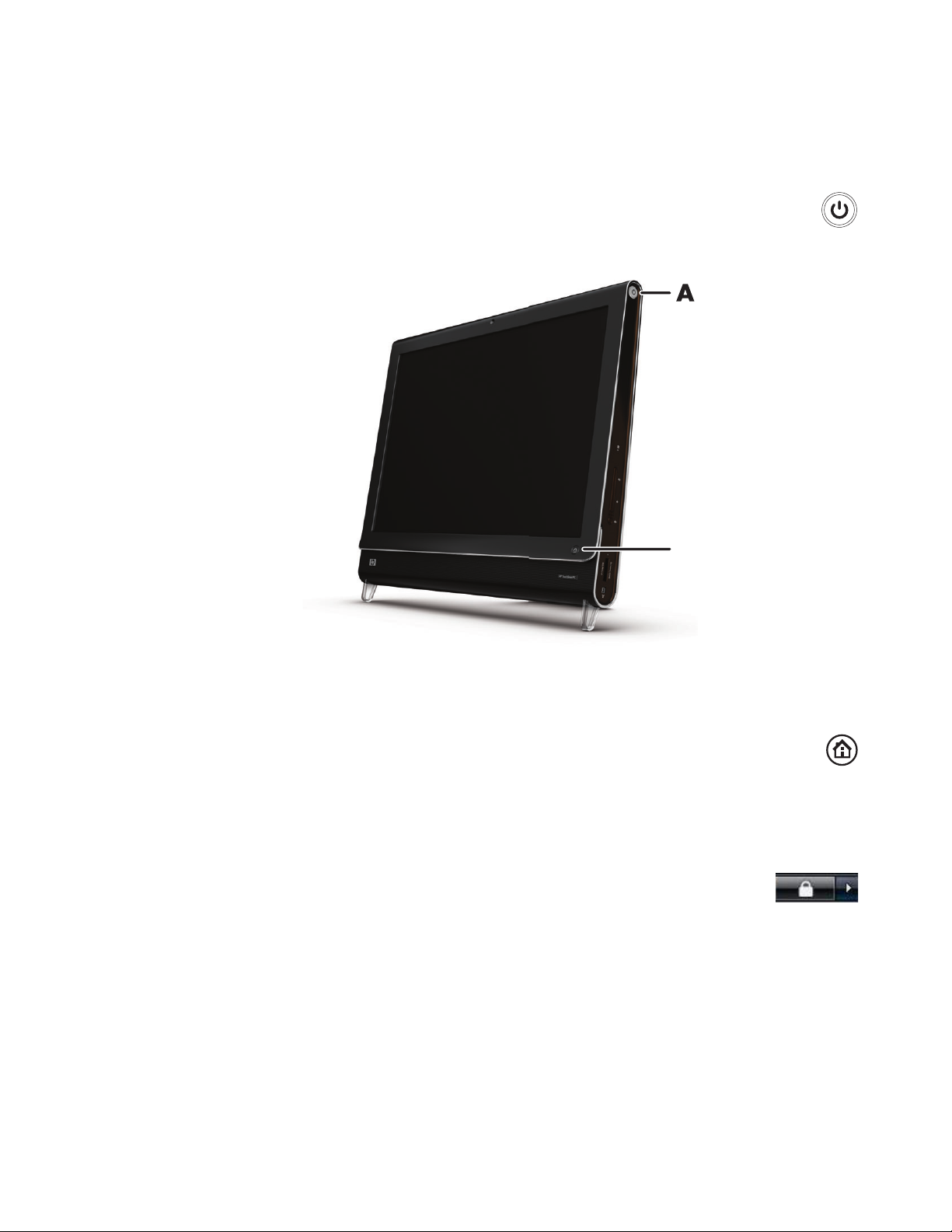
Mise en marche et arrêt de l’ordinateur HP TouchSmart
Mise en marche de l’ordinateur HP TouchSmart
À l’issue de l’installation de l’ordinateur HP TouchSmart, appuyez sur le bouton de mise en
marche/veille (A) en haut à droite de l’appareil pour l’allumer. Effectuez la procédure d’installation
initiale en suivant les instructions données à l’écran. Soyez patient ; la procédure d’installation
initiale peut durer plusieurs minutes.
A
B
Vous pouvez aussi allumer l’ordinateur HP TouchSmart ou le mettre en veille en appuyant sur le bouton de
mise en marche/veille du clavier ou de la télécommande. La télécommande est livrée avec certains
modèles uniquement.
Après avoir mis l’ordinateur en marche pour la première fois et être passé par tous les assistants
d’installation, vous pouvez utiliser le bouton HP TouchSmart (B) pour allumer l’appareil et lancer le
logiciel HP TouchSmart. Si l’ordinateur est déjà allumé, vous pouvez appuyer sur ce bouton pour
ouvrir la fenêtre HP TouchSmart.
Arrêt de l’ordinateur HP TouchSmart
Touc hez le bouton Démarrer de Windows Vista, appuyez sur la flèche à côté de
l’icône du cadenas, puis sélectionnez Arrêter.
12 Démarrage rapide (Les fonctions peuvent varier selon le modèle)
Page 19
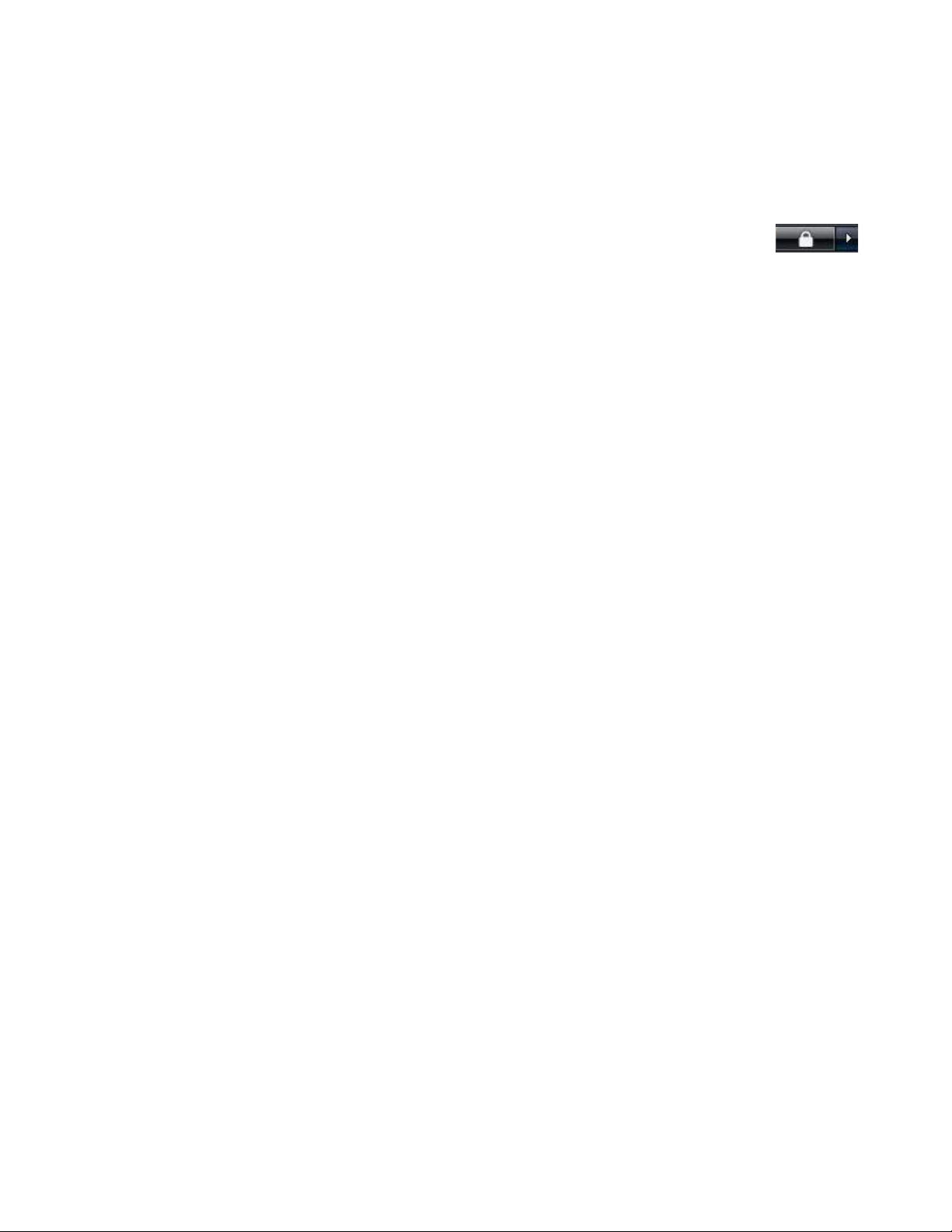
Modification des paramètres d’alimentation
Les paramètres d’alimentation de base aident à économiser de l’énergie ou à améliorer les performances
de la machine. Vous pouvez aussi personnaliser les paramètres d’alimentation d’après votre matériel
informatique. Par exemple, vous pouvez régler l’ordinateur pour qu’il se mette en veille après un temps
donné d’inactivité.
Vous avez toujours la possibilité de mettre votre ordinateur en état de veille sous Microsoft Windows Vista. En
mode de veille, votre travail est enregistré en mémoire, et l’ordinateur se met en état d’économie d’énergie.
Pour mettre l’ordinateur en veille, touchez le bouton Démarrer de Windows Vista,
appuyez sur la flèche à côté de l’icône du cadenas, puis sélectionnez Veille.
Pour modifier les paramètres d’alimentation :
1 Touchez le bouton Démarrer de Windows Vista, puis Panneau de configuration.
2 Touchez le bouton Matériel et son.
3 Appuyez sur Options d’alimentation.
4 Choisissez une option d’alimentation.
Les options sont nombreuses. Vous pouvez par exemple choisir le moment où l’ordinateur entrera en
veille, et le rapport entre économies d’énergie et performances.
Connexion à Internet
L’ordinateur HP TouchSmart est conçu pour prendre en charge un réseau local sans fil ou câblé capable
d’établir la communication avec d’autres périphériques, comme par exemple des imprimantes et d’autres
PC. La connexion réseau à Internet se fait d’ordinaire par le biais d’un modem à large bande (DSL ou
câble), qui nécessite un abonnement distinct.
Pour un réseau local sans fil, l’ordinateur HP TouchSmart comporte une antenne de réseau local
sans fil intégrée, que vous pouvez utiliser pour accéder à votre réseau domestique sans fil.
Pour un réseau local câblé, branchez un câble Ethernet (vendu séparément) au connecteur
Ethernet à l’arrière de l’ordinateur, puis raccordez l’autre extrémité au routeur ou au modem à
large bande.
Présentation de l’ordinateur HP TouchSmart 13
Page 20

Installation d’un réseau domestique sans fil
Le point d’accès sans fil et le service Internet requis ne sont pas fournis. La disponibilité des points d’accès
sans fil est limitée.
Si vous installez un réseau sans fil pour la première fois, vous devez vous acquitter des tâches suivantes :
1 Souscrivez à un service d’accès Internet haut débit auprès d’un fournisseur d’accès Internet (FAI).
2 Procurez-vous un modem à large bande (DSL ou câble). Celui-ci est généralement fourni par le FAI.
3 Achetez et installez un routeur sans fil (vendu séparément), le cas échéant.
REMARQUE : Les procédures d’installation du modem à large bande et du routeur varient en
fonction du fabricant. Conformez-vous aux instructions du fabricant.
4 Connectez l’ordinateur au réseau.
REMARQUE : L’illustration concerne une connexion DSL murale. Si vous disposez d’un modem câble,
la connexion du mur au modem s’effectuera par le biais d’un câble coaxial.
Modem haut
débit
Internet
Fiche murale
(ADSL/Câble)
Routeur sans fil
5 Configurez l’ordinateur HP TouchSmart en vue de la connexion avec le réseau sans fil.
a Allumez l’ordinateur HP TouchSmart.
b Connectez l’ordinateur HP TouchSmart au réseau sans fil :
Cliquez avec le bouton droit sur l’icône Réseau dans la barre des tâches, puis
sélectionnez Connecter à un réseau. Quand la fenêtre apparaît, choisissez le
réseau, puis cliquez sur Connexion.
ou
Cliquez avec le bouton droit sur l’icône Réseau dans la barre des tâches, puis
sélectionnez Centre réseau et partage. Quand la fenêtre apparaît, sélectionnez
Configurer un routeur ou un point d’accès sans fil, puis suivez les instructions
qui s’affichent à l’écran.
c Testez le réseau sans fil ; pour cela, ouvrez votre navigateur Web et accédez à un site Web.
6 Ajoutez des périphériques sans fil au réseau (facultatif).
14 Démarrage rapide (Les fonctions peuvent varier selon le modèle)
Page 21

Installation d’un réseau domestique câblé
Si vous installez un réseau câblé pour la première fois, vous devez vous acquitter des tâches suivantes :
1 Souscrivez à un service d’accès Internet haut débit auprès d’un fournisseur d’accès Internet (FAI).
2 Procurez-vous un modem à large bande (DSL ou câble). Celui-ci est généralement fourni par le FAI.
3 Achetez et installez un routeur câblé (vendu séparément), le cas échéant.
REMARQUE : Les procédures d’installation du modem à large bande et du routeur varient en
fonction du fabricant. Conformez-vous aux instructions du fabricant.
4 Connectez le câble DSL (illustré) ou le câble coaxial (non illustré) du mur au modem.
5 Branchez le modem au port Ethernet de l’ordinateur au moyen d’un câble Ethernet. Si vous voulez
raccorder plusieurs périphériques au réseau, connectez un routeur ou un concentrateur (non illustré) au
modem au moyen d’un câble Ethernet, puis raccordez l’ordinateur au routeur via un câble Ethernet.
Si vous possédez un réseau câblé effectif, avec des connecteurs Ethernet sur mur, raccordez
directement un câble Ethernet du port Ethernet de l’ordinateur au connecteur Ethernet mural.
Le port Ethernet de l’ordinateur HP TouchSmart est situé à l’arrière de l’appareil, derrière le capot des
connecteurs. Pour une bonne gestion des câbles, guidez les câbles au travers du collier
d’acheminement des câbles à l’arrière de l’ordinateur (illustré), faites passer les câbles par l’ouverture
dans le socle (non illustré), puis fermez le capot des connecteurs à l’arrière.
Internet
Fiche murale
Routeur câblé
Modem haut
débit
(ADSL/Câble)
Les configurations
peuvent varier selon
les modèles
Présentation de l’ordinateur HP TouchSmart 15
Page 22

6 Ajoutez d’autres ordinateurs ou périphériques au réseau câblé :
a Débranchez le modem à large bande et le routeur de l’alimentation, puis éteignez l’ordinateur
HP TouchSmart et les PC que vous voulez ajouter au réseau.
b Pour chaque ordinateur câblé, raccordez une extrémité d’un câble Ethernet au connecteur de
réseau local de l’ordinateur, puis raccordez l’autre extrémité du câble à un quelconque connecteur
Ethernet disponible sur le routeur.
c Rebranchez le modem, et patientez jusqu’au terme de son cycle de démarrage. Rebranchez le
routeur. Ensuite, allumez les ordinateurs câblés et l’ordinateur HP TouchSmart.
d Testez la connexion réseau pour chacun des ordinateurs câblés ; pour cela, ouvrez votre
navigateur Web et accédez à un site Web.
Utilisation de périphériques Bluetooth
Certains modèles uniquement
Certains modèles d’ordinateur HP TouchSmart sont équipés de la technologie Bluetooth qui permet la
communication entre différents périphériques Bluetooth. Les périphériques Bluetooth créent un réseau
personnel (PAN) qui assure la connexion d’autres périphériques dotés de la technologie Bluetooth,
tels que des ordinateurs, téléphones, imprimantes, casques d’écoute, haut-parleurs, caméras et appareils
photo. Sur un réseau personnel, les périphériques situés relativement proches les uns des autres
communiquent chacun directement avec les autres.
Pour activer un périphérique Bluetooth :
1 Reportez-vous aux instructions du périphérique Bluetooth pour des détails sur la façon dont il peut être
« découvert » (afin qu’il envoie un signal radio).
2 Cliquez sur le bouton Démarrer de Windows Vista, sur Panneau de configuration, puis
sur Matériel et audio. Cliquez sur Périphériques Bluetooth. Cliquez sur Ajouter. Suivez les
instructions données à l’écran.
3 Si le périphérique Bluetooth est une imprimante, cliquez sur le bouton Démarrer de Windows
Vista, sur Panneau de configuration, puis sur Matériel et audio. Cliquez sur Imprimantes.
Cliquez sur Ajouter une imprimante.
Réglage de la luminosité de l’écran
Ajustez la luminosité de l’écran soit à l’aide du clavier fourni avec votre ordinateur, soit via le panneau de
configuration.
À l’aide du clavier :
Appuyez sur la touche Fonction (Fn) de votre clavier, et appuyez simultanément sur la touche F10 pour
réduire la luminosité de l’écran.
Appuyez simultanément sur les touches Fonction et F11 pour augmenter la luminosité.
À l’aide du panneau de configuration :
1 Touchez le bouton Démarrer de Windows Vista, Panneau de configuration,
puis Matériel et audio.
2 Appuyez sur Options d’alimentation.
3 Sur le panneau gauche de la fenêtre d’Options d’alimentation, touchez Ajuster la luminosité de
l’affichage.
4 Poussez le curseur vers la gauche pour diminuer la luminosité, et vers la droite pour l’augmenter.
16 Démarrage rapide (Les fonctions peuvent varier selon le modèle)
Page 23

Réglage de la lumière ambiante
Certains modèles uniquement
La lumière ambiante de l’ordinateur HP TouchSmart diffuse une lueur d’un blanc cru depuis la base de
l’ordinateur. Par défaut, la lumière ambiante est éteinte au moment où vous allumez l’ordinateur.
Pour régler la lumière ambiante :
Appuyez sur le bouton de réglage de la lumière ambiante, situé sur le côté gauche de l’appareil,
pour allumer la lumière ambiante.
Continuez d’appuyer sur le bouton pour faire se succéder en alternance la faible intensité, l’intensité
moyenne, la haute intensité, la désactivation et l’activation.
REMARQUE : La lumière ambiante s’affaiblit lorsque l’ordinateur passe en mode de veille.
Pour modifier la couleur ou l’intensité de la lumière ambiante lorsque l’ordinateur est allumé :
1 Touchez le bouton Démarrer de Windows Vista, appuyez sur Tous les programmes,
sur HP, puis sur Lumière HP.
2 Touchez la couleur désirée.
3 Modifiez l’intensité de la lumière en touchant le haut ou le bas du spectre coloré, ou en appuyant sur
le bouton de lumière ambiante sur l’ordinateur.
Ajout de matériel et de logiciels
Certains ordinateurs HP TouchSmart sont équipés d’un système Windows Vista 64 bits, et ne sont pas
forcément compatibles avec tous les logiciels que vous installez ou avec tout le matériel que vous ajoutez.
Assurez-vous que le matériel et les logiciels sont compatibles avec le système d’exploitation Windows Vista.
Mise à niveau du matériel HP TouchSmart
Pour des instructions détaillées sur la façon de supprimer et de remplacer la mémoire et le disque dur sur
l’ordinateur HP TouchSmart, reportez-vous au Manuel de mise à niveau livré avec l’appareil.
Mise à jour des logiciels HP TouchSmart
Rendez-vous sur www.hp.com/go/touchsmart pour des informations sur les logiciels actualisés et les
nouvelles fonctionnalités.
*
* Certaines fonctionnalités du produit Windows Vista nécessitent un matériel supplémentaire ou avancé.
Visitez www.microsoft.com/windowsvista/getready/hardwarereqs.mspx et
www.microsoft.com/windowsvista/getready/capable.mspx pour plus de renseignements. Le Conseiller de mise
à niveau de Windows Vista (Windows Vista Upgrade Advisor) peut vous aider à déterminer les fonctionnalités de Windows
Vista qui seront exécutées sur votre ordinateur. Pour télécharger l’outil, visitez le site Web
www.windowsvista.com/upgradeadvisor
Présentation de l’ordinateur HP TouchSmart 17
Page 24

Utilisation du lecteur de disque optique
A
Vous pouvez utiliser votre lecteur de disque CD/DVD pour lire ou enregistrer des CD et des DVD, ainsi que
des disques Blu-Ray (certains modèles uniquement). Le lecteur de CD/DVD n’est pas un tiroir, mais une fine
fente. Introduisez le disque avec le côté où figurent les données orienté vers l’arrière de l’ordinateur
(l’étiquette se trouvant devant).
Pour éjecter un disque, assurez-vous que l’appareil est allumé, puis appuyez sur le bouton d’éjection (A)
sur le côté du lecteur. Vous pouvez aussi effleurer le bouton Démarrer de Windows Vista, appuyer
sur Ordinateur, puis appuyer en maintenant le doigt enfoncé (ou avec la souris, cliquer avec le bouton
droit) sur le lecteur CD, et enfin effleurer Éjecter.
Si le disque se coince, reportez-vous au guide de garantie limitée, de support et de récupération système
pour obtenir le numéro de téléphone où contacter le service d’assistance technique HP.
Utilisation de la carte TV pour regarder et enregistrer des émissions télévisées sur l’ordinateur HP TouchSmart
Certains modèles uniquement
Vous pouvez regarder et enregistrer vos émissions télévisées favorites en utilisant Windows Media Center.
Tous les menus de Windows Media Center sont accessibles par simple effleurement, mais vous pouvez
également vous servir de la télécommande, du clavier et de la souris. La carte TV et la télécommande sont
fournies avec certains modèles uniquement.
Pour regarder et enregistrer des émissions télévisées sur l’ordinateur HP TouchSmart :
1 Connectez la source de signal TV à la carte TV de l’ordinateur. Voir « Connexion de la source de
signal TV à l’ordinateur », page 19.
2 Configurez l’ordinateur en vue d’un usage d’un boîtier décodeur (en option). Voir « Configuration de
l’ordinateur HP TouchSmart avec un boîtier décodeur », page 20.
3 Procédez aux tâches de l’assistant de configuration de Windows Media Center afin de configurer la
carte TV et le guide des programmes. Voir « Exécution de l’assistant de configuration de Windows
Media Center », page 21.
4 Avec la télécommande, visez le récepteur infrarouge en bas à droite de l’ordinateur HP TouchSmart
pour lancer Windows Media Center, et parcourez ce programme pour regarder et enregistrer des
émissions télévisées. Voir « Utilisation de la télécommande avec Windows Media Center », page 21.
Pour plus d’informations sur la façon de regarder et d’enregistrer des émissions télévisées, reportez-vous
au guide Regarder et enregistrer des émissions télévisées. Pour y accéder, appuyez sur le bouton
Démarrer de Windows Vista, appuyez sur Aide et support, puis sur Manuels de l’utilisateur.
18 Démarrage rapide (Les fonctions peuvent varier selon le modèle)
Page 25

Connexion de la source de signal TV à l’ordinateur
Certains modèles uniquement
AVERTISSEMENT : Reportez-vous à la section « Informations de sécurité supplémentaires » du
Guide de garantie limitée, de support et de récupération système avant d’installer l’ordinateur
Si vous souhaitez connecter une source de signal TV à l’ordinateur, celui-ci doit être équipé d’une carte TV,
livrée avec certaines modèles seulement. Il est également possible que vous ayez besoin d’acheter des
câbles séparément. (La disponibilité des signaux est limitée par la force et l’accessibilité du signal TV
d’origine, de son emplacement ainsi que d’autres facteurs. Les problèmes de performance qui peuvent
surgir ne constituent pas des défauts du produit.)
Pour utiliser la carte TV, vous devez immanquablement utiliser un sectionneur (adaptateur vendu
séparément) avec l’ordinateur pour brancher un câble coaxial à la source de signal TV. Le recours à
l’adaptateur pour carte TV permet d’éviter les blessures personnelles et la détérioration du matériel en cas
de surtension sur la ligne coaxiale.
Norvège et Suède : Avis de mise à la terre des câbles pour les produits équipés d’un syntoniseur TVB.
1 Branchez le câble coaxial de l’antenne TV ou le câble TV fourni au connecteur d’entrée TV (A) situé à
HP TouchSmart et de le relier à une alimentation secteur.
AVERTISSEMENT : Pour réduire les problèmes de sécurité potentiels, utilisez un sectionneur
galvanique pour le branchement à un réseau de distribution par câble.
l’arrière de l’ordinateur, derrière le capot des connecteurs.
ou
Branchez un câble S-vidéo au connecteur d’entrée S-vidéo (B) situé à l’arrière de l’ordinateur,
derrière le capot des connecteurs. Raccordez l’autre extrémité du câble au boîtier décodeur.
A
B
C
D
Vous aurez peut-être besoin d’un adaptateur S-vidéo (vendu séparément) entre le boîtier décodeur
sortie vidéo et le connecteur d’entrée S-vidéo (B).
.
2 Si vous utilisez une connexion S-vidéo, branchez le câble audio du boîtier décodeur au connecteur
d’entrée audio (C) à l’arrière de l’ordinateur. Utilisez un câble en Y pour combiner les canaux RCA
gauche et droit (blanc et rouge).
Présentation de l’ordinateur HP TouchSmart 19
Page 26

3 Si vous utilisez un boîtier décodeur, branchez le câble de l’émetteur infrarouge au connecteur d’émetteur
infrarouge (D) à l’arrière de l’ordinateur, pour pouvoir utiliser la télécommande. Le câble de l’émetteur
infrarouge est illustré ci-après. Vous devez fixer le télécapteur infrarouge à la fenêtre du récepteur
infrarouge du boîtier décodeur. Dirigez la télécommande vers l’ordinateur (et non vers le boîtier décodeur).
Configuration de l’ordinateur HP TouchSmart avec un boîtier décodeur
Certains modèles uniquement
Si votre signal TV nécessite un boîtier décodeur de réception câble ou satellite ou un autre type de boîtier
décodeur, vous devez raccorder le câble de l’émetteur infrarouge à l’ordinateur et à votre boîtier décodeur
pour pouvoir utiliser la télécommande. La carte TV et la télécommande sont fournies avec certains modèles
uniquement.
Le câble de l’émetteur infrarouge est un périphérique de détection de télécommande qui se branche sur
l’ordinateur et couvre le télécapteur sur un boîtier décodeur. Lorsque vous sélectionnez les chaînes de
télévision dans Windows Media Center, cela active la télécommande pour qu’elle fonctionne avec votre
boîtier décodeur.
Pour utiliser un boîtier décodeur avec Windows Media Center :
1 Branchez le câble de l’émetteur infrarouge (A) au connecteur de sortie infrarouge (D) à l’arrière de
l’ordinateur.
2 Retirez le papier de la bande adhésive à l’extrémité du câble (B), puis pressez l’extrémité du câble sur
la fenêtre du télécapteur infrarouge (récepteur) du boîtier décodeur (C). Pour repérer la fenêtre du
télécapteur infrarouge, éclairez à l’aide d’une lampe de poche la partie en plastique à l’avant du
boîtier décodeur.
3 Quand vous utilisez la télécommande, pointez-la vers l’avant de l’ordinateur HP TouchSmart (E), et non
vers le boîtier décodeur.
C
A
D
B
20 Démarrage rapide (Les fonctions peuvent varier selon le modèle)
E
Page 27

Exécution de l’assistant de configuration de Windows Media Center
Certains modèles uniquement
1 Ouvrez Windows Media Center. Touchez le bouton Démarrer de Windows Vista , appuyez
sur Tous les programmes, puis sur Windows Media Center.
ou
Pour ouvrir Windows Media Center depuis HP TouchSmart, lancez HP TouchSmart,
et appuyez sur le module Windows Media Center.
2 Dans le menu Tâches, sélectionnez Paramètres, Général, puis Installation de
Windows Media Center.
3 Suivez les instructions données à l’écran pour configurer la carte TV et le guide des programmes de
télévision de Windows Media Center.
Pour plus d’informations sur la configuration et l’utilisation de Windows Media Center, rendez-vous sur :
http://www.microsoft.com
Utilisation de la télécommande avec Windows Media Center
Certains modèles uniquement
Dans Windows Media Center, vous pouvez utiliser la télécommande pour regarder et enregistrer des
programmes de télévision et effectuer bien d’autres activités. La carte TV et la télécommande sont fournies
avec certains modèles uniquement. Appuyez sur les boutons fléchés pour sélectionner un raccourci, puis
appuyez sur le bouton OK pour activer le raccourci sélectionné.
Pour naviguer dans le programme Windows Media Center, pointez la télécommande vers le récepteur
infrarouge en bas à droite de l’ordinateur HP TouchSmart, puis appuyez sur un bouton de la télécommande.
En appuyant sur le bouton de mise en marche/veille de la télécommande, vous allumez l’ordinateur
HP TouchSmart ou vous le mettez en veille.
Pour plus d’informations sur la façon de regarder et d’enregistrer des émissions télévisées, reportez-vous
au guide Regarder et enregistrer des émissions télévisées. Pour y accéder, appuyez sur le bouton
Démarrer de Windows Vista, appuyez sur Aide et support, puis sur Manuels de l’utilisateur.
Présentation de l’ordinateur HP TouchSmart 21
Page 28

Options de son
L’ordinateur HP TouchSmart prend en charge les options de haut-parleurs suivantes :
Haut-parleurs stéréo analogiques intégrés
Haut-parleurs analogiques alimentés 2.0 ou 2.1
Haut-parleurs numériques alimentés 3.1, 4.1 ou 5.1
Récepteur audio
REMARQUES :
L’ordinateur HP TouchSmart prend uniquement en charge les haut-parleurs alimentés. Il importe de
brancher les haut-parleurs à une alimentation secteur distincte.
L’utilisation du connecteur d’entrée audio a des répercussions sur les éléments suivants : la sortie vers
les haut-parleurs internes, le connecteur de sortie audio et le connecteur du casque d’écoute. Par
exemple, si vous écoutez de la musique par le biais des haut-parleurs internes, puis que vous branchez
un lecteur MP3 dans le connecteur d’entrée audio, vous entendrez les deux sons.
Par défaut, les haut-parleurs internes sont activés et les haut-parleurs numériques désactivés.
Branchement de haut-parleurs analogiques
S’il s’agit de haut-parleurs 2.0, raccordez le câble des haut-parleurs au connecteur de sortie audio à
l’arrière de l’ordinateur, derrière le capot des connecteurs.
S’il s’agit de haut-parleurs 2.1, raccordez le connecteur de sortie audio à l’arrière de l’ordinateur,
derrière le capot des connecteurs, au caisson de basse, puis branchez les haut-parleurs gauche et droit au
caisson de basse. Allumez l’ordinateur, puis les haut-parleurs. Le cas échéant, reportez-vous à la
documentation fournie avec les haut-parleurs.
REMARQUE : Quand le connecteur de sortie est occupé (par exemple avec un casque d’écoute ou des
haut-parleurs externes), les haut-parleurs internes sont désactivés.
22 Démarrage rapide (Les fonctions peuvent varier selon le modèle)
Page 29

Branchement et activation de haut-parleurs numériques ou d’un récepteur audio
Branchez les haut-parleurs numériques 3.1, 4.1 ou 5.1 ou un récepteur audio au connecteur de sortie
SPDIF (orange) à l’arrière de l’ordinateur, derrière le capot des connecteurs, puis conformez-vous à la
procédure suivante afin d’activer les haut-parleurs ou le récepteur audio. Le cas échéant, reportez-vous aux
instructions fournies avec les haut-parleurs ou le récepteur audio.
REMARQUE : Quand le connecteur SPDIF est connecté, vous pouvez basculer vers les haut-parleurs
internes sans débrancher la sortie SPDIF.
Pour activer les haut-parleurs numériques ou un récepteur audio, utilisez le logiciel SoundMAX livré avec
l’ordinateur.
1 Touchez l’icône SoundMAX dans la barre des tâches.
2 Appuyez sur le bouton Volume.
3 Dans la zone SPDIF Interface, sélectionnez le bouton Par défaut.
REMARQUE : Pour rebasculer vers les haut-parleurs internes après avoir activé les haut-parleurs
numériques, sélectionnez le bouton Par défaut dans la zone Haut-parleurs internes. Le simple fait
d’éteindre les haut-parleurs externes n’active pas les haut-parleurs internes ; pour cela, vous devez
sélectionner les paramètres des haut-parleurs internes.
4 Configurez le son en fonction de vos préférences en utilisant les boutons Ecoute, Enregistrement et
Avancée de SoundMAX.
Présentation de l’ordinateur HP TouchSmart 23
Page 30
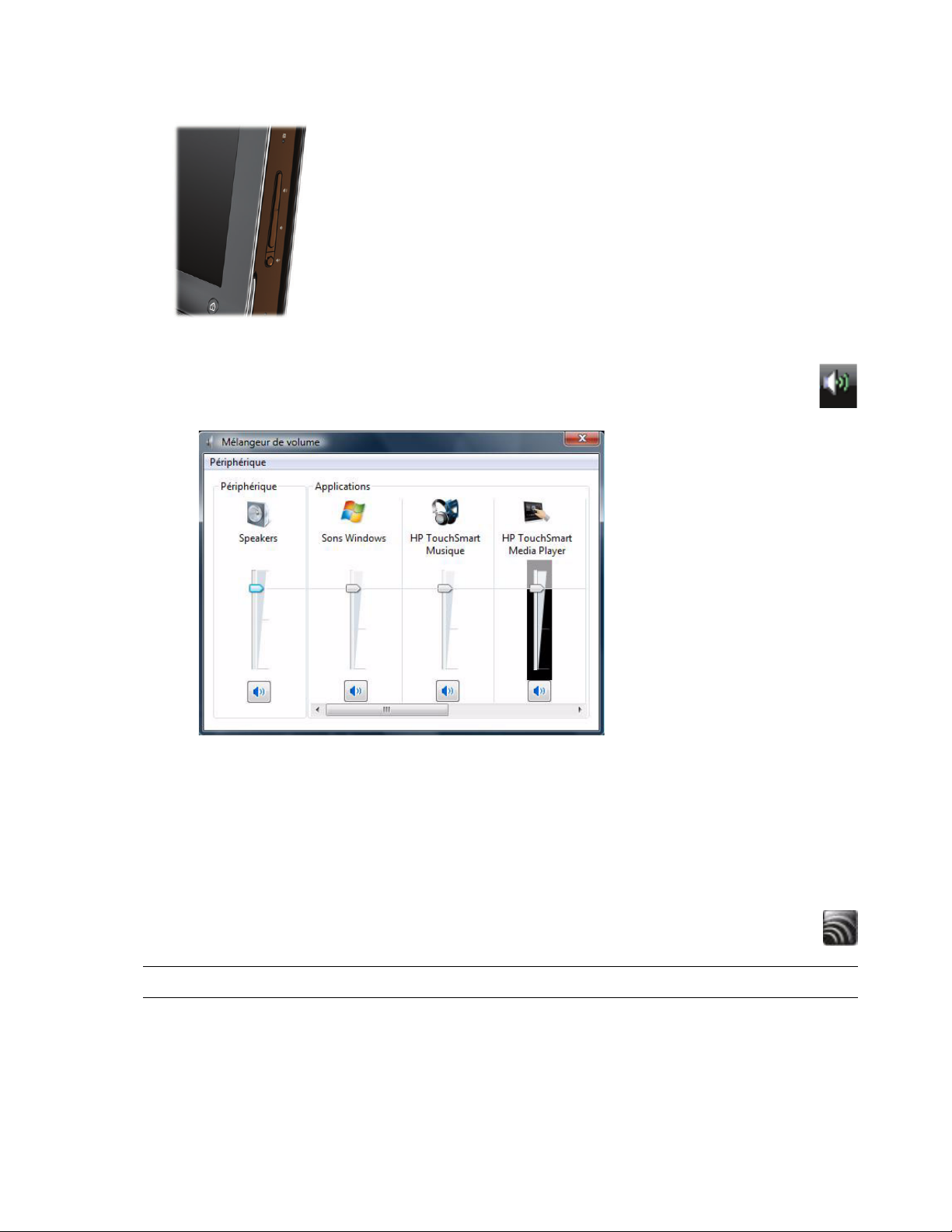
Volume des haut-parleurs
Utilisez les boutons de réglage du volume qui figurent sur le côté droit de l’ordinateur.
Utilisez l’icône du volume Microsoft dans la barre des tâches :
a Appuyez en maintenant le doigt enfoncé (ou avec la souris, cliquez avec le bouton droit)
sur l’icône du Volume, puis sélectionnez Ouvrir le mixeur du volume. La fenêtre du
Mixeur audio s’ouvre.
b Pour régler le volume des programmes HP TouchSmart (Notes, Musique et Vidéo), veillez à régler
à la fois le volume des haut-parleurs et le volume des programmes HP TouchSmart. Faites défiler la
barre vers la droite dans la zone Applications pour afficher toutes les options.
c Une fois satisfait du niveau sonore, touchez le bouton Fermer (le X en haut à droite) pour fermer
la fenêtre.
Si vous possédez des haut-parleurs numériques, vous pouvez également utiliser SoundMAX pour
régler le volume et effectuer les tests d’équilibrage sonore :
a Touchez l’icône SoundMAX dans la barre des tâches.
b Réglez le curseur en fonction de votre configuration de haut-parleurs.
REMARQUE : Dans cette fenêtre, vous pouvez aussi régler le volume du microphone Array intégré.
24 Démarrage rapide (Les fonctions peuvent varier selon le modèle)
Page 31

Configuration du son pour Windows Media Center
Après avoir installé, raccordé et configuré les haut-parleurs, suivez la procédure ci-dessous afin de
configurer la sortie audio pour Windows Media Center :
1 Appuyez sur le bouton Démarrer de Windows Vista.
2 Appuyez sur Windows Media Center.
3 Dans le menu Tâches, appuyez sur Paramètres, sur Général, puis sur Installation de
Windows Media Center.
4 Tou ch ez Installer vos haut-parleurs, puis Suivant.
5 Choisissez le type de câble entre les haut-parleurs ou le récepteur audio et l’ordinateur, puis appuyez
sur Suivant.
6 Sélectionnez le nombre de haut-parleurs, et appuyez sur Suivant.
7 Appuyez sur Tester pour tester les haut-parleurs.
8 Appuyez sur Suivant à l’issue du test.
9 Appuyez sur Terminer.
Utilisation d’un casque d’écoute
Vous pouvez également utiliser un casque d’écoute (vendu séparément) en le raccordant au connecteur
prévu à cet effet et qui figure sur le côté gauche de l’ordinateur. Quand le connecteur du casque d’écoute
est utilisé, les haut-parleurs internes et la sortie audio sont désactivés.
Utilisation du microphone Array
L’ordinateur HP TouchSmart est livré avec un microphone Array intégré qui se trouve à proximité de la
webcam, à l’avant de l’appareil. Le microphone Array est conçu pour éliminer par filtrage le bruit ambiant
de votre environnement et fournir ainsi une trame sonore pure.
Le microphone du HP TouchSmart est opérationnel à une distance allant jusqu’à cinquante centimètres.
Pour régler le volume :
1 Touchez l’icône SoundMAX dans la barre des tâches.
2 Réglez le curseur.
Utilisation d’un casque d’écoute
Vous ne pouvez pas utiliser de casque d’écoute à deux connecteurs (un pour le casque et l’autre pour le
microphone). L’ordinateur HP TouchSmart dispose en effet d’un microphone intégré et d’un connecteur de
casque d’écoute.
Branchement d’un lecteur MP3
Vous pouvez brancher un lecteur multimédia, tel qu’un lecteur MP3, au connecteur d’entrée qui figure à
gauche de l’ordinateur, et écouter de la musique par le biais des haut-parleurs internes ou de haut-parleurs
externes supplémentaires.
Présentation de l’ordinateur HP TouchSmart 25
Page 32

Branchement d’une imprimante
A
Vous pouvez brancher une imprimante en utilisant les connecteurs USB qui se trouvent sur les côtés et à
l’arrière de l’ordinateur HP TouchSmart, ou bien avoir recours à une imprimante sans fil.
REMARQUE : L’ordinateur HP TouchSmart ne prend pas en charge les imprimantes qui se branchent sur
un connecteur parallèle.
Installation d’un verrou de sécurité
Un verrou de sécurité (vendu séparément) permet de protéger votre ordinateur contre le vol et toute
modification non voulue. Il s’agit d’un dispositif de verrouillage à clé, muni d’un câble métallique.
Vous fixez une extrémité du câble à votre bureau (ou tout autre objet stationnaire) et l’autre dans cette fente
sur l’ordinateur. Sécurisez le verrou avec la clé.
Pour déplacer l’ordinateur ou ouvrir le capot de la mémoire, vous devez retirer le verrou de sécurité.
Pour installer un verrou de sécurité :
1 Couchez l’ordinateur face contre une surface plane et douce (A). HP vous recommande de poser une
couverture, une serviette ou un chiffon doux afin de protéger l’écran tactile contre les éraflures ou
autre dommage.
2 En forçant, écartez le socle de l’ordinateur au maximum, au moins de 90 degrés (B), puis déplacez le
verrou du socle vers la gauche jusqu’à ce qu’il soit verrouillé (C).
C
3 Insérez votre verrou de sécurité dans la prise de verrou de sécurité (D) en suivant les indications de
son constructeur.
4 Écartez le socle légèrement au-delà de 90 degrés et maintenez-le d’une main pendant que vous
tournez avec l’autre main le loquet du verrou vers la droite jusqu’à ce qu’il soit déverrouillé. Vous
devez appliquer une pression supplémentaire pour libérer le loquet du verrou.
B
D
26 Démarrage rapide (Les fonctions peuvent varier selon le modèle)
Page 33

Nettoyage de l’écran de l’ordinateur HP TouchSmart
Avant de nettoyer l’écran tactile, vous devez le désactiver. Pour cela, vous devez éteindre l’ordinateur.
Si vous n’éteignez pas l’ordinateur et que l’écran tactile reste activé, vous risquez de perdre des données
au cours du nettoyage.
Pour obtenir des performances tactiles optimales, il convient de nettoyer l’écran de l’ordinateur
HP TouchSmart régulièrement afin d’éliminer toutes les particules qui s’accumulent sur la surface et les
bords. L’écran tactile possède une surface en verre, que vous pouvez nettoyer avec le chiffon fourni avec
l’ordinateur HP TouchSmart. Vous pouvez également nettoyer l’écran tactile en vous servant d’un chiffon
doux ou d’un essuie-tout humidifié avec un produit nettoyant pour verre ordinaire.
Pour obtenir la meilleure sensibilité tactile, éliminez tout corps étranger de l’écran. Évitez l’accumulation de
poussière excessive sur les côtés et les bords de l’écran.
Pour nettoyer l’écran tactile :
1 Éteignez l’ordinateur. Touchez le bouton Démarrer de Windows Vista, appuyez
sur la flèche à côté de l’icône du cadenas, puis appuyez sur Arrêter.
2 Débranchez le cordon d’alimentation de la prise secteur.
3 Vaporisez une petite quantité de nettoyant pour verre doux sur le chiffon fourni avec l’ordinateur
HP TouchSmart. Vous pouvez également nettoyer l’écran tactile en vous servant d’un chiffon doux ou
d’un essuie-tout humidifié avec un produit nettoyant pour verre ordinaire.
4 Essuyez la surface et chaque côté de l’écran tactile pour ôter la poussière, les empreintes de doigts et
autres débris qui pourraient empêcher la reconnaissance au toucher.
ATTENTION : Veillez à ne pas vaporiser de nettoyant directement sur l’écran ; vaporisez le
produit d’abord sur le chiffon, puis essuyer les bords et la surface de l’écran tactile.
Prenez soin de ne pas nettoyer les bords et la surface de l’écran au moyen d’un produit ou
d’un chiffon abrasif qui risquerait de détériorer l’écran tactile.
.
Présentation de l’ordinateur HP TouchSmart 27
Page 34

Utilisation de l’ordinateur avec sécurité et ergonomie
AVERTISSEMENT : Pour réduire les risques de blessures graves, lisez le Guide de sécurité et
ergonomie du poste de travail. Vous y découvrirez comment installer correctement votre poste
de travail, quelle posture prendre, quelques conseils de santé importants, et des habitudes de
travail devant être adoptées par les utilisateurs d’un ordinateur. Vous pourrez également
consulter les consignes de sécurité importantes concernant la mécanique et l’alimentation
électrique de votre système.
Avant de commencer à utiliser l’ordinateur, organisez votre espace de travail et installez l’ordinateur afin
d’assurer confort et productivité. Lisez le Guide de sécurité et ergonomie du poste de travail. Vous y
trouverez des conseils importants.
Touchez le bouton Démarrer de Windows Vista, appuyez sur Aide et support, sur
Manuels de l’utilisateur, puis sur Guide de sécurité et ergonomie du poste de travail.
ou
Entrez
http://www.hp.com/ergo
dans la barre d’adresse du navigateur, puis appuyez sur la touche Entrée du clavier.
Préparation de l’ordinateur pour l’expédition
Dans l’éventualité où vous devriez expédier l’ordinateur, suivez cette procédure pour mettre le socle dans
une position prête à l’expédition. ne jamais mettre le socle en position d’expédition alors qu’il est en cours
d’utilisation ; sinon il pourrait basculer et provoquer des dommages.
1 Éteignez l’ordinateur.
2 Enlevez le cordon d’alimentation de l’arrière de l’ordinateur.
3 Enlevez tous les périphériques, disques, câbles (par exemple, lecteurs USB, CD ou DVD, câbles de
sécurité).
4 Couchez l’ordinateur face contre un chiffon doux.
5 Positionnez-vous de manière à atteindre facilement le loquet de sécurité en plastique sur la partie
latérale du socle.
6 Avec une main sur le loquet et l’autre sur le socle lui-même, déplacez légèrement le socle vers le haut,
suffisamment pour dégager et retirer le loquet.
28 Démarrage rapide (Les fonctions peuvent varier selon le modèle)
Page 35

7 Une fois le loquet retiré, abaissez le socle vers l’ordinateur.
.
8 Laissez le socle de l’ordinateur en position abaissée pour l’expédition.
Recyclage du vieux matériel informatique
HP propose des programmes de recyclage des ordinateurs et autre matériel informatique dans certains
pays/régions. Pour en savoir plus, rendez-vous sur http://www.hp.com/recycle et sélectionnez votre
pays/région dans la liste déroulante.
Certain(e)s pays/régions proposent même des programmes de reprise des ordinateurs et autres.
Rendez-vous sur les sites Web suivants :
Amérique du Nord et Asie-Pacifique (langue anglaise) :
www.hp.com/hpinfo/globalcitizenship/environment/return/index.html
Europe/Moyen-Orient/Afrique (choisissez votre pays/région dans la liste déroulante):
h41201.www4.hp.com/tradein/welcome.asp
L’option de recyclage n’est pas disponible dans tous les pays ou régions.
Présentation de l’ordinateur HP TouchSmart 29
Page 36

30 Démarrage rapide (Les fonctions peuvent varier selon le modèle)
Page 37

Présentation du logiciel HP TouchSmart
Définition du logiciel HPTouchSmart
La suite logicielle HP TouchSmart est préinstallée sur votre nouvel ordinateur. HP TouchSmart est conçu pour
optimiser les fonctions tactiles de votre nouvel ordinateur. Vous pouvez personnaliser HP TouchSmart pour
accéder rapidement à vos programmes préférés en ligne, au Web et aux flux RSS. Depuis la page
d’accueil HP TouchSmart, visionnez vos photos, regardez des vidéos, écoutez de la musique ou effectuez
une recherche sur Internet grâce à quelques simples effleurements.
Regardez les didacticiels TouchSmart à l’adresse hp.com/go/learntouchsmart (en anglais seulement) ;
quelques minutes seulement vous aideront à naviguer dans toutes les fonctionnalités du logiciel.
Ouverture du logiciel HP TouchSmart
Lorsque vous allumez votre ordinateur pour la première fois, le bureau de Windows Vista s’ouvre. Pour
ouvrir le logiciel convivial HP TouchSmart, appuyez sur le bouton HP TouchSmart dans la partie inférieure
droite de l’ordinateur,
ou
touchez deux fois l’icône du raccourci HP TouchSmart sur le bureau.
Ouverture automatique du logiciel HP TouchSmart
Vous pouvez configurer HP TouchSmart pour qu’il s’ouvre automatiquement lorsque vous démarrez
l’ordinateur.
1 Lancez HP TouchSmart et touchez le bouton Personnaliser.
2 Appuyez sur le bouton Paramètres de TouchSmart.
3 Cochez les cases Démarrage automatique et Lancement rapide.
La fonction Démarrage automatique démarre le programme HP TouchSmart quand vous allumez
l’ordinateur, et la fonction Lancement rapide le maintient en cours d’exécution quand vous fermez
HP TouchSmart. Pour économiser les ressources de l’ordinateur à d’autres fins, désélectionnez ces options.
Présentation du logiciel HP TouchSmart 31
Page 38

Navigation dans HP TouchSmart
Utilisez la souris et le clavier sans fil ou la fonction tactile pour sélectionner et désélectionner des éléments
dans HP TouchSmart. D’autres manières d’accéder et de naviguer dans les programmes dans
HP TouchSmart sont indiquées ici.
Opération Description
Aller sur la page
d’accueil HP TouchSmart
Fer mer HP Touc hSmart Touc hez le bouton Fermer sur la page
Revenir à la fenêtre
précédente
Personnaliser la page
d’accueil HP TouchSmart
Contrôler la musique
(lecture, pause, saut ou
précédent)
Afficher le bureau
Windows
Navigation par défilement Pour effectuer un défilement rapide à
Touchez l’icône de Accueil pour
revenir à la page d’accueil
HP TouchSmart.
d’accueil HP TouchSmart.
Touc hez la flèche de retour.
Touchez le bouton Personnaliser sur
la page d’accueil HP TouchSmart.
Touchez les commandes afférentes à la
musique en haut à droite de la fenêtre.
Touchez l’icône de Windows Vista
en haut à gauche afin de réduire
HP TouchSmart et d’afficher le bureau
Microsoft Windows.
gauche et à droite, ou vers le haut et le
bas, vous pouvez toucher et faire glisser
votre doigt de part et d’autre de l’écran
dans la direction de votre choix.
Navigation dans la vue
des modules
Navigation par vue en
éventail
32 Démarrage rapide (Les fonctions peuvent varier selon le modèle)
Il faut qu’il y ait un nombre suffisant
d’éléments pour que le défilement puisse
fonctionner. Sur la page d’accueil, il
vous faut au minimum 5 éléments dans
la rangée de modules du haut,
et 13 éléments dans celle du bas.
Faites glisser le doigt pour parcourir les
modules, puis appuyez sur l’un d’eux
pour l’ouvrir.
Il faut qu’il y ait un nombre suffisant
d’éléments pour que le défilement
puisse fonctionner.
Vous pouvez parcourir vos collections
musicales, de photos et de vidéos au
moyen de la vue en éventail. Depuis
l’écran de vues média HP Touchsmart,
touchez l’icône Affichage éventail
en bas à droite de l’écran, naviguez
vers la gauche ou vers la droite et
touchez un élément pour l’ouvrir.
Page 39

Opération Description (suite)
Déplacer un module
HP TouchSmart
Glisser-déposer des titres
afin de créer une liste de
lecture
Barre de défilement bleu
clair ; utilisez votre doigt
pour faire défiler
l’affichage vers la droite
ou vers la gauche, ou
touchez un endroit
quelconque de la barre de
défilement pour accélérer
le défilement.
Appuyez sur un module et faites-le
glisser vers le haut ou le bas, puis à
gauche ou à droite, pour le déplacer
dans la fenêtre HP TouchSmart.
Vous ne pouvez pas tirer une ligne
droite vers l’emplacement de dépose.
Appuyez sur un élément et faites-le
glisser tout d’abord vers le haut ou le
bas selon un angle droit, puis déplacezle dans la zone de la liste de lecture.
Une icône de disque apparaît pour
vous indiquer quand l’élément est
sélectionné.
Utilisez cette fonction en direction du
bas de votre écran, tout comme une
barre de défilement sur votre bureau
Windows.
Utiliser le panneau de
saisie Windows (clavier
affiché à l’écran)
ATTENTION : En raison de l’extrême sensibilité de la technologie au toucher de l’écran tactile
du HP TouchSmart, il est impératif de ne pas appliquer de pression sur le pourtour de
l’affichage ou sur les bords de l’écran, pour éviter toute détérioration.
ATTENTION : Pour obtenir la meilleure sensibilité tactile, éliminez tout corps étranger de
l’écran. Évitez l’accumulation de poussière excessive sur les côtés de l’écran.
ATTENTION : À l’instar de tous les autres produits domestiques électroniques, éloignez
l’ordinateur HP TouchSmart de tout liquide ou évitez de l’installer dans un environnement
sévère (excès de poussières, chaleur ou humidité).
Touchez l’intérieur d’une zone de texte
pour afficher le clavier à l’écran.
Si un crayon et une icône de pavé
apparaissent, appuyez sur l’icône.
Utilisez alors le clavier à l’écran pour
entrer du texte.
Présentation du logiciel HP TouchSmart 33
Page 40

Techniques de toucher pour le bureau Windows et les logiciels autres que HP TouchSmart
Pour utiliser le logiciel et naviguer dans le bureau Windows, vous pouvez utiliser l’écran tactile, le clavier,
la souris ou la télécommande (fournie avec certains modèles uniquement).
L’écran tactile convient mieux à certaines tâches, comme par exemple les programmes HP TouchSmart,
la navigation sur le Web ou l’accès à vos programmes favoris. Pour d’autres, comme par exemple taper un
texte à rechercher, il est préférable d’utiliser le clavier. Lorsque vous utilisez le programme Windows
Media Center pour regarder et enregistrer des émissions télévisées, l’utilisation de la télécommande est
recommandée.
REMARQUE : Les logiciels que vous achetez et installez séparément sont accessibles par l’écran tactile.
Pour certains d’entre eux cependant, il est plus facile d’utiliser le clavier ou la souris.
Panneau de saisie Tablet (clavier à l’écran)
Utilisez le panneau de saisie Windows (clavier à l’écran) pour entrer du texte par simple effleurement.
Par ailleurs, il est capable de reconnaître l’écriture manuscrite et de la convertir en caractères imprimés.
Accédez à un panneau de saisie en touchant par effleurement l’intérieur d’une boîte de dialogue, et en
touchant l’icône du clavier pour ouvrir l’outil de saisie de texte manuscrite et tactile. Si vous ne voyez pas
le panneau de saisie ou si vous souhaitez régler les paramètres tactiles, touchez le bouton Démarrer
de Windows Vista, appuyez sur Panneau de configuration, sur PC mobile, puis sur Stylet et
périphériques d’entrée. Sélectionnez le paramètre pour activer le panneau de saisie.
Vous pouvez également toucher le bouton Démarrer de Windows Vista, et appuyer sur Tous les
programmes, Accessoires, Tablet PC, puis sur Panneau de saisie Tablet PC.
REMARQUE : La reconnaissance de l’écriture manuscrite n’est pas disponible dans toutes les langues.
Si votre langue n’est pas disponible, utilisez le clavier à l’écran pour entrer du texte.
Modules HPTouchSmart
Lorsque vous ouvrez le logiciel HP TouchSmart, vous voyez une rangée de gros modules et une rangée de
petits nodules en dessous de celle-ci. Les modules sont des raccourcis vers des programmes logiciels, des
fonctionnalités dans HP TouchSmart, ou des liens vers des sites Web. Utilisez la zone des grands modules
pour les programmes auxquels vous avez souvent recours, et la zone des petits modules pour stocker les
autres raccourcis.
Déplacez ces modules en les sortant d’une rangée en les tirant vers le haut pour les placer à un nouvel
endroit. L’image du module devient transparente lorsqu’elle est déplacée. Vous pouvez déplacer les grands
modules dans la zone des petits modules et inversement.
34 Démarrage rapide (Les fonctions peuvent varier selon le modèle)
Page 41

Voir le chapitre FAQ pour plus d’informations sur la manière d’ajouter, de modifier ou de supprimer des
modules.
Navigateur HP TouchSmart
Le navigateur HP TouchSmart est un afficheur simple pour visualiser du contenu en direct dans votre page
d’accueil HP TouchSmart. Son interface est différente de celle de Internet Explorer
Servez-vous en sous forme de grand module pour surveiller vos sites Web favoris au fur et à mesure que le
contenu change tout au long de la journée.
Le navigateur HP TouchSmart ne prend en charge que les pages HTML standard. Il exclut tous les autres
formats d’affichage tels que les flux RSS. Pour consulter les flux RSS, utilisez le module Flux RSS de
HP TouchSmart.
Si vous naviguez souvent sur le Web et que vous consultez des sites comportant un grand
nombre d’incrustations, ou que vous téléchargez des fichiers au moyen de boîtes de dialogue
secondaires, utilisez Internet Explorer ou un autre navigateur standard. Internet Explorer est un
module par défaut dans HP TouchSmart.
HP TouchSmart Photo
Regardez et modifiez vos photos, créez des diaporamas et imprimez des photos à l’aide de HP TouchSmart
Photo. Si vous disposez d’une connexion Internet et d’un compte Snapfish, vous pouvez télécharger vos
photos pour les partager avec d’autres personnes. Le bouton Charger dans TouchSmart Photo comporte un
lien vers le site Web Snapfish. (Snapfish n’est pas disponible dans certains pays ou régions.)
Utilisez votre pouce et votre index pour agrandir ou réduire une photo. Démarrer au centre de la photo et
effectuez un mouvement d’élargissement en direction des coins opposés pour agrandir la photo. Pour la
réduire, commencez par les coins et déplacer les doigts vers le centre de l’image.
Pour faire pivoter une photo, agrandissez-la en plaçant votre pouce et votre index au centre de celle-ci et
effectuez un mouvement d’élargissement. Appuyez sur la flèche du pivotement située au bas de la photo.
Vous pouvez également utiliser le bouton Pivoter dans le volet droit. Lorsque vous réalisez un diaporama
avec vos photos, vous aurez besoin de les faire pivoter pour qu’elles soient toutes dans le même sens.
®
, et peut être plus utile.
Dans HP TouchSmart, vous pouvez accéder aux photos stockées à un endroit quelconque dans votre disque dur.
HP TouchSmart Photo prend en charge le format de fichier .jpg.
Présentation du logiciel HP TouchSmart 35
Page 42
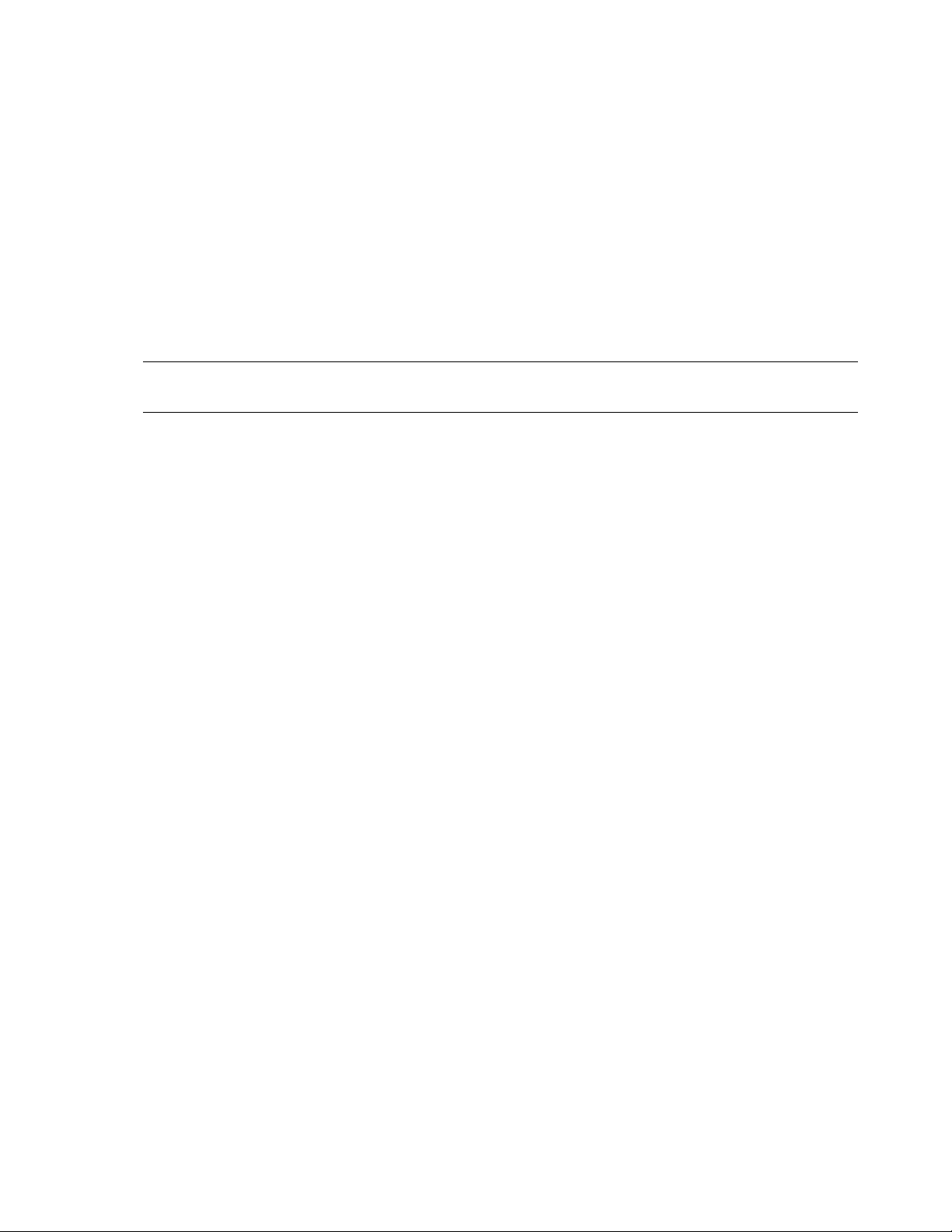
HP TouchSmart Musique
HP TouchSmart Musique vous permet d’organiser et d’écouter facilement vos fichiers musicaux. Parcourez
votre collection musicale par album, artiste, genre, chanson ou liste de lecture. Vous pouvez également lire
des CD, visualiser des titres de chansons et des couvertures d’album et créer des listes de lecture
modifiables.
HP TouchSmart accède à vos fichiers musicaux dans le dossier Musique de votre disque dur (vous pouvez
accéder à ce dossier en appuyant sur le bouton Démarrer de WindowsVista, puis surMusique).
Si vous avez téléchargé iTunes et que vous disposiez d’un compte iTunes (non fourni), le dossier iTunes se
trouve également dans ce dossier Musique.
À l’aide du bouton Paramètres, choisissez si vous souhaitez accéder à vos fichiers musicaux à partir de
votre dossier Musique sur votre disque dur ou à partir du dossier iTunes. Vous ne pouvez pas afficher les
deux bibliothèques en même temps. Le choix iTunes est désactivé si vous n’avez pas téléchargé iTunes.
HP TouchSmart Musique prend en charge les formats audio suivants : .mp3, .wma, .wav, .aac, .m4p et .m4a.
REMARQUE : Vous devez installer iTunes (non fourni) et créer un compte pour HP TouchSmart pour
prendre en charge les formats de fichiers .m4p and .m4a.
HP TouchSmart Vidéo
Avec HP TouchSmart Vidéo, réalisez vos propres vidéos grâces à la caméra intégrée, regardez-les puis
téléchargez-les sur YouTube (non disponibles dans certains pays ou régions). YouTube nécessite une
connexion Internet.
HP TouchSmart Vidéo vous permet également de lire des vidéos à partir de votre propre caméra vidéo,
puis de les télécharger sur YouTube ou de les graver sur un CD ou un DVD pour les partager.
Vous pouvez accéder aux vidéos stockées à un endroit quelconque sur votre disque dur.
HP TouchSmart Vidéo prend en charge les formats vidéo suivants : .mpg, .mpeg, dvr-ms, .wmv, .asf et .avi.
Webcam et microphone
Une webcam et un microphone matriciel intégrés se trouvent sur le dessus de votre ordinateur. Utilisez-les
pour capturer des vidéos et pour mener des conversations vidéo et des visioconférences à l’aide d’un
logiciel de messagerie instantanée (téléchargez le logiciel de messagerie instantanée de votre choix car
celui-ci n’est pas fourni avec HP TouchSmart).
La distance optimale pour l’enregistrement avec le microphone est d’environ à 50 cm de l’ordinateur.
36 Démarrage rapide (Les fonctions peuvent varier selon le modèle)
Page 43

Capture de vidéos et d’instantanés avec la webcam
Capturez des instantanés et enregistrez des vidéos grâce à HP TouchSmart. Utilisez le bouton YouTube
pour charger des vidéos. (Le site Web YouTube n’est pas disponible dans certains pays ou régions.
YouTube nécessite une connexion Internet et vous devez configurer un compte.)
En dehors du logiciel HP TouchSmart, vous pouvez également utiliser le logiciel CyberLink YouCam
(certains modèles uniquement) pour capturer des instantanés et des vidéos avec la webcam. CyberLink
YouCam vous permet d’ajouter des effets spéciaux à vos vidéos, d’envoyer des vidéos à vos amis par
courrier électronique, et de charger vos vidéos sur YouTube.
Pour utiliser CyberLink YouCam :
Touc hez le bouton Démarrer de Windows Vista, appuyez sur Tous les programmes, sur
CyberLink YouCam, puis sur CyberLink YouCam. Ensuite, appuyez sur Didacticiels, ou bien sur
l’icône de l’Aide (?) pour accéder au menu Aide.
Calendrier HP TouchSmart
Le Calendrier HP TouchSmart est un calendrier où vous pouvez gérer votre emploi du temps
(et celui de votre famille). Vous pouvez consulter les événements prévus du jour et du lendemain.
Synchronisation de votre Calendrier HP TouchSmart avec le Calendrier de Windows Vista Mail
Ouvrez HP TouchSmart et appuyez sur le module Calendrier. Le Calendrier HP TouchSmart se
synchronise automatiquement avec le calendrier intégré dans Windows Vista Mail.
Présentation du logiciel HP TouchSmart 37
Page 44
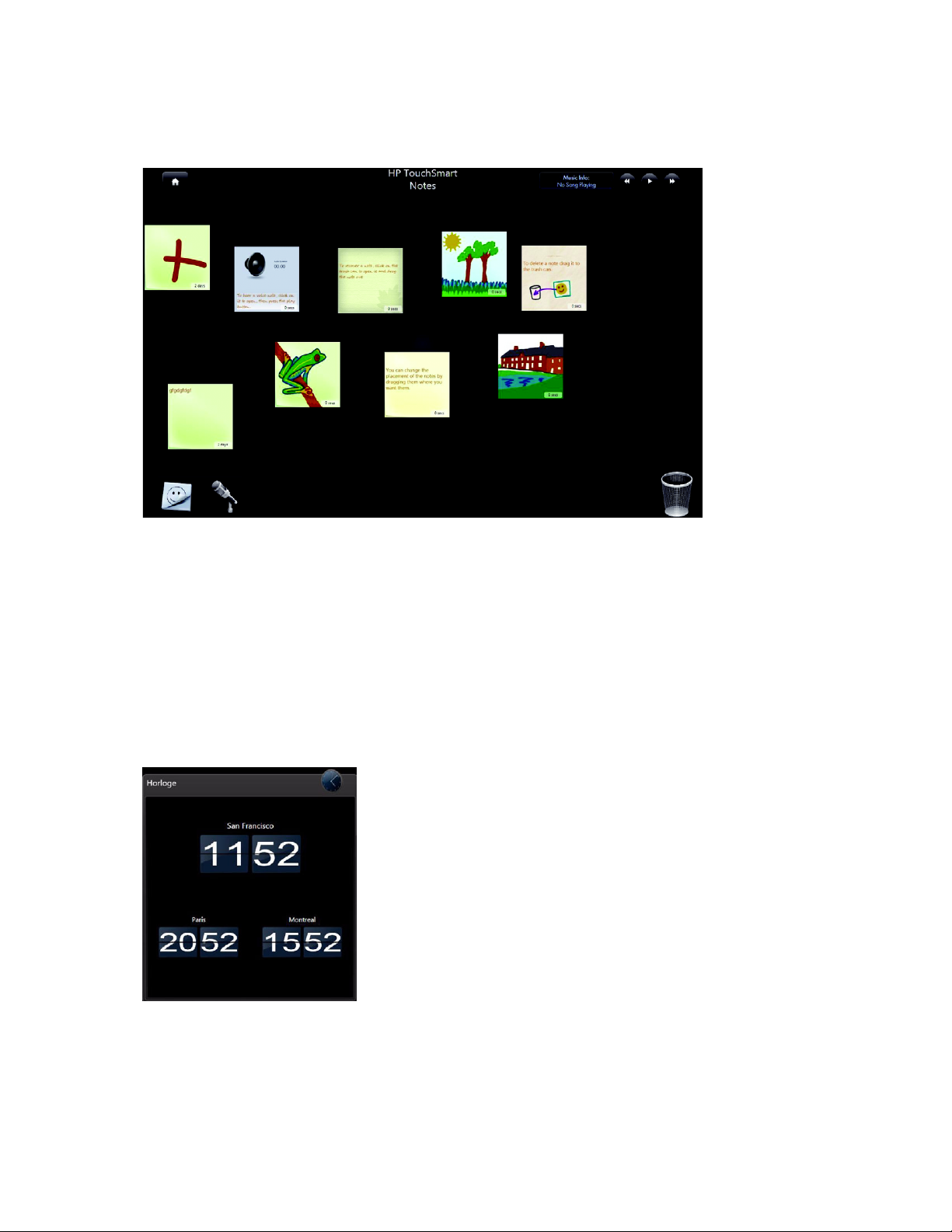
HP TouchSmart Notes
Avec HP TouchSmart Notes, vous pouvez créer des notes textuelles et vocales par simple effleurement,
au moyen du clavier, d’une vidéo, de photos ou en enregistrant votre voix. C’est une façon amusante de
prendre des notes pour vous-même ou votre famille.
HP TouchSmart Météo
Grâce au bouton Paramètres, vous pouvez paramétrer un module pour obtenir des prévisions à deux jours
pour n’importe quelle ville ou code postal. (Non disponible dans tous les pays ou régions.)
HP TouchSmart Horloge
Personnalisez votre horloge HP TouchSmart pour qu’elle affiche l’heure de un, deux ou trois fuseaux
horaires différents.
38 Démarrage rapide (Les fonctions peuvent varier selon le modèle)
Page 45

Tableau de référence rapide concernant les logiciels
En plus de la suite logicielle HP TouchSmart, il est possible que les programmes suivants soient installés.
Quelques-uns des logiciels répertoriés dans le tableau ci-dessous sont inclus avec certains modèles uniquement.
Cette liste n’est pas une liste complète des logiciels fournis avec votre ordinateur.
Pour ouvrir un programme, touchez le bouton Démarrer de Windows Vista, appuyez sur Tous les
programmes, sélectionnez le dossier du programme (par exemple, DVDPlay), et appuyez sur le nom du
programme pour lancer le logiciel.
Programme : Opération(s) possible(s) :
DVD Play
muvee autoProducer
CyberLink DVD Suite
CyberLink Power2Go
Lire des films DVD, des CD vidéo (VCD) et des disques Blu-ray.
Utiliser les fonctions Zoom et Panoramique.
Créer des signets de lecture.
Personnaliser des vidéos avec de la musique, des images, des titres, des effets de
transition et du texte.
Éditer vos vidéos personnelles.
Enregistrer et graver divers fichiers vidéo sur DVD.
Utiliser la fonction magicSpot pour contrôler les effets de mouvement appliqués
aux images.
Inclut divers programmes, tels que : Power2Go, YouCam (certains modèles
uniquement), LabelPrint, et PowerDirector. Voir les programmes répertoriés dans
ce tableau pour plus de détails sur leurs fonctionnalités.
Enregistrer des fichiers audio et de données.
Enregistrer une copie d’un CD audio ou d’un CD de données pour l’utiliser sur
l’ordinateur.
Créer des CD audio personnalisés à partir de CD de votre collection, ou à partir
de fichiers .wav, .mp3 ou .wma. Vous pouvez écouter ces CD dans le confort de
votre salon ou dans votre voiture.
CyberLink YouCam
(certains modèles
uniquement)
CyberLink LabelPrint
Copier et partager des fichiers de données.
Créer des CD ou DVD d’archivage de fichiers se trouvant sur votre ordinateur.
Copier des fichiers vidéo.
Vérifier qu’un disque a été créé sans erreurs.
Capturer et éditer des vidéos et des instantanés pris avec la webcam.
Charger des vidéos sur YouTube. (Le site Web YouTube n’est pas disponible dans
certain(e)s pays/régions.)
Mener une conversation vidéo.
Envoyer des vidéos à des amis et la famille.
Imprimer des étiquettes à coller directement sur un disque.
Créer des encarts avec les titres des chansons pour les boîtiers de CD.
Présentation du logiciel HP TouchSmart 39
Page 46

Programme : Opération(s) possible(s) : (suite)
CyberLink PowerDirector Enregistrer des VCD et DVD pouvant être utilisés sur certains lecteurs de DVD.
Copier et partager des fichiers vidéo.
Capturer des fichiers vidéo.
Éditer des fichiers vidéo.
HP Total Care Advisor
Microsoft Windows
Movie Maker
Organiser rapidement les liens Web auxquels vous souhaitez avoir accès sur
votre Bureau.
Effectuer des comparaisons à l’aide du moteur de recherche des sites
marchands.
Télécharger des mises à jour de logiciels et de pilotes HP.
Recevoir des messages importants de HP.
Accéder aux outils d’aide et de sécurité de votre ordinateur.
Importer des fichiers audio, vidéo ou autres fichiers multimédias depuis une
cassette vidéo ou audio, une webcam ou un programme télévisé.
Enregistrer des fichiers audio et vidéo pour créer un projet vidéo devenant
ensuite un fichier source Microsoft Windows Media avec une extension .wmv.
Modifier des fichiers et en afficher un aperçu.
Envoyer un film par courrier électronique ou le charger sur un serveur Web.
Ajouter des fichiers audio (format .mp3).
Importer des fichiers audio (notamment .mp3, .asf ou .wma), des fichiers vidéo
(notamment .wmv, .asf, .avi ou .mpg) et des fichiers images (notamment .jpg ou .gif).
Créer des fichiers .avi et .wmv (Windows Media Vidéo).
40 Démarrage rapide (Les fonctions peuvent varier selon le modèle)
Page 47

FAQ HP TouchSmart
« Comment puis-je ajouter des modules (raccourcis) dans l’affichage de ma page d’accueil HP TouchSmart
homepage ? », page 42
« Comment puis-je ajouter un module pour un lien vers un site Web favori ? », page 42
« Comment puis-je voir tous les modules dans l’affichage de ma page d’accueil ? », page 42
« Comment puis-je masquer temporairement un module ? », page 43
« Comment puis-je supprimer un module à partir de la page d’accueil HP TouchSmart ? », page 43
« Comment puis-je changer les icônes indiquant mes modules ? », page 43
« Qu’est-ce qu’un flux RSS ? », page 43
« Comment puis-je configurer un flux RSS ? », page 43
« Comment puis-je mettre à des photos dans ma bibliothèque HP TouchSmart ? », page 44
« Comment puis-je créer un diaporama avec mes photos ? », page 44
« Comment puis-je masquer certaines de mes photos ? », page 45
« Comment puis-je mettre mes fichiers musicaux dans HP TouchSmart Musique ? », page 45
« Pourquoi ne puis-je pas voir tous mes fichiers musicaux dans HP TouchSmart Music ? », page 46
« Comment puis-je transférer mes morceaux depuis iTunes vers HP TouchSmart Musique ? », page 46
« Comment puis-je trouver des couvertures d’albums pour mes fichiers musicaux ? », page 46
« Comment puis-je créer et modifier une liste de lecture de mes titres ? », page 47
« Comment puis-je supprimer des titres ? », page 47
« Comment puis-je créer (graver) un CD ou un DVD pour mes fichiers musicaux ou mes photos ? », page 47
« Comment puis-je réaliser une vidéo avec HP TouchSmart ? », page 48
« Comment puis-je créer une liste de lecture vidéo ? », page 48
« Comment puis-je transférer mes vidéos vers mon ordinateur ? », page 49
« Comment puis-je charger mes vidéos sur YouTube ? », page 49
« Comment puis-je enregistrer mes vidéos personnelles ? », page 49
« Où se trouvent ma webcam et les microphones ? », page 49
« Quelle est la durée limite de mes enregistrements vidéo ? », page 50
« Quelle est la résolution de la webcam HP TouchSmart ? », page 50
« Comment puis-je effectuer une conversation vidéo ou une visioconférence ? », page 50
« Comment puis-je créer et enregistrer une note manuscrite ou tapée ? », page 51
« Comment puis-je créer une note vocale ? », page 52
« Comment puis-je supprimer un texte ou une note vocale ? », page 52
« Comment puis-je afficher des températures et des prévisions pour une ville donnée ? », page 52
FAQ HP TouchSmar t 41
Page 48

« Comment puis-je connecter une ancienne imprimante sur mon ordinateur HP TouchSmart ? », page 53
« Comment puis-je savoir si mon ordinateur HP TouchSmart est 64 bits ou 32 bits ? », page 53
« Que dois-je faire si mes programmes média HP TouchSmart se plantent ? », page 53
Comment puis-je ajouter des modules (raccourcis) dans l’affichage de ma page d’accueil HP TouchSmart homepage ?
1 Ouvrez la page d’accueil HP TouchSmart en cliquant sur l’icône HP TouchSmart.
2 Appuyez sur le bouton Personnaliser.
3 Sélectionnez Ajouter un module.
4 Sélectionnez Site Web, Programme, ou Flux RSS , puis appuyez sur Suivant.
5 Entrez l’adresse cible pour un site Web, ou sélectionnez Choisir dans une liste pour afficher une
liste de tous les programmes logiciels dans votre dossier Programmes.
6 Choisissez le logiciel à ajouter, puis appuyez sur OK.
7 Dans le champ Nom du module, entrez le nom du module. Le nom du programme apparaît
d’ordinaire automatiquement.
8 Cochez la case Icône pour que l’icône du programme s’affiche dans le module, puis appuyez sur
OK. Le raccourci du programme apparaît en petit au bas de la page d’accueil HP TouchSmart.
9 Appuyez sur le bouton OK pour retourner à la page d’accueil HP TouchSmart.
Comment puis-je ajouter un module pour un lien vers un site Web favori ?
Pour que vos affichages tactiles soient plus efficaces, ajoutez quelques-uns des sites Web les plus consultés
dans la zone des grands ou des petits modules. Vous pouvez également ajouter des flux RSS après vous
être abonné à ceux-ci sur un site Web.
1 Lancez HP TouchSmart et appuyez sur le bouton Personnaliser.
2 Sélectionnez Ajouter un module.
3 Sélectionnez Site Web, puis appuyez sur Suivant.
4 Tapez l’URL du site Web de votre choix, sans oublier www ou l’équivalent (par exemple,
www.hp.com/go/touchsmart). Ou bien, appuyez sur Choisir dans une liste pour sélectionner un
site Web dans la liste des favoris d’Internet Explorer.
5 La case que vous pouvez cocher pour que l’icône du Web s’affiche peut être estompée (grisée) s’il n’y
a en pas. À la place, vous pouvez choisir une icône parmi celles affichées au-dessous de la case à
cocher. Sinon, une page Web échantillon apparaîtra. Le lien vers le site Web apparaît dans un petit
globe terrestre dans la zone des petits modules, au bas de la page d’accueil HP TouchSmart.
6 Appuyez sur le bouton OK pour retourner à la page d’accueil HP TouchSmart.
7 Faites-le glisser vers la rangée du haut, le cas échéant.
Le lien vers le site Web s’affichera dans le navigateur HP TouchSmart.
Comment puis-je voir tous les modules dans l’affichage de ma page d’accueil ?
Pour afficher un module masqué :
1 Dans la page d’accueil HP TouchSmart, appuyez sur le bouton Personnaliser.
2 Dans la liste des modules, appuyez sur un module désactivé pour l’activer.
3 Appuyez sur OK pour enregistrer les modifications et retourner à la page d’accueil HP TouchSmart.
Le module que vous avez activé est maintenant visible.
42 Démarrage rapide (Les fonctions peuvent varier selon le modèle)
Page 49

Comment puis-je masquer temporairement un module ?
Pour masquer temporairement un module :
1 Dans la page d’accueil HP TouchSmart, appuyez sur le bouton Personnaliser.
2 Dans la liste des modules, appuyez sur un module activé pour le désactiver.
3 Appuyez sur OK pour enregistrer les modifications et retourner à la page d’accueil HP TouchSmart.
Le module que vous avez désactivé est maintenant masqué dans l’affichage.
Comment puis-je supprimer un module à partir de la page d’accueil HP TouchSmart ?
1 Lancez HP TouchSmart et appuyez sur le bouton Personnaliser.
2 Sélectionnez l’icône Crayon à côté du raccourci que vous souhaitez modifier.
3 Sélectionnez Supprimer le module puis appuyez sur Oui.
4 Appuyez sur OK.
Seul le raccourci est supprimé dans la vue des modules. Le programme lui-même n’est pas supprimé.
Comment puis-je changer les icônes indiquant mes modules ?
1 Lancez HP TouchSmart et appuyez sur le bouton Personnaliser.
2 Sélectionnez l’icône Crayon à côté du raccourci que vous souhaitez modifier.
3 Entrez vos modifications :
Dans le champ Entrez l’emplacement cible, tapez une URL ou le chemin d’accès,
et entrez le nom de module du programme ou du site Web au moyen du clavier à l’écran ou du
clavier physique.
Sélectionnez l’icône de programme ou recherchez une autre icône.
4 Appuyez sur OK.
Qu’est-ce qu’un flux RSS ?
RSS est une manière plus efficace d’obtenir des informations à partir de sites Web ou de blogs. Au lieu de
rechercher des nouvelles et des informations à jour, celles-ci viennent à vous sous la forme d’un flux en direct,
appelée flux RSS (Really Simple Syndication). Certains flux RSS diffusent un autre genre de contenu numérique,
notamment des photos, des fichiers audio, des vidéos ou des mises à jour visualisables à tout moment.
HP TouchSmart comporte un lecteur de flux RSS avec lequel vous pouvez visualiser les flux de sites Web.
Vous pouvez ajouter un module de flux RSS en ajoutant un nouveau module et en choisissant Flux RSS.
Comment puis-je configurer un flux RSS ?
Pour souscrire à un flux RSS dans Internet Explorer :
1 Appuyez sur le bouton Démarrer de Windows Vista puis appuyez sur Internet Explorer.
2 Appuyez sur le bouton Flux afin de découvrir les flux sur la page Web.
3 Appuyez sur un flux.
4 Appuyez sur le bouton M’abonner à ce flux .
5 Tapez le nom du flux et sélectionnez le dossier où vous voulez qu’il figure.
6 Appuyez sur M’abonner.
FAQ HP TouchSmar t 43
Page 50

7 Ouvrez HP TouchSmart et appuyez sur le module Flux RSS pour visualiser vos flux RSS.
Vous pouvez avoir à ajouter un module et à choisir Flux RSS si vous n’avez pas encore de module RSS.
8 Appuyez sur le titre du flux pour l’afficher dans la fenêtre du lecteur de flux RSS. Si vous appuyez sur
le bouton fléché dans la fenêtre des flux, il s’ouvre dans Internet Explorer hors de HP TouchSmart.
Quand vous fermez le flux, la fenêtre des flux RSS HP TouchSmart s’ouvre.
Prenez en considération le fait que les flux RSS consomment des ressources. Si vous effectuez une tâche et que
vous trouvez que la réponse de votre ordinateur est plus lente, vous pouvez essayer de désactiver les flux RSS.
Comment puis-je mettre à des photos dans ma bibliothèque HP TouchSmart ?
Vous pouvez afficher toutes les photos qui se trouvent sur votre disque dur avec HP TouchSmart Photo. Pour
récupérer les photos qui se trouvent dans votre appareil photo :
1 Retirez la carte mémoire de votre appareil, et insérez-la dans le lecteur de cartes mémoires située dans
la partie inférieure droite de l’ordinateur. (Vous pouvez également utiliser le câble USB livré avec
l’appareil photo et le brancher sur l’appareil puis dans un port USB de l’ordinateur.)
L’affichage HP TouchSmart se réduit automatiquement et une boîte de dialogue Microsoft apparaît.
2 Appuyez sur Ouvrir le dossier pour afficher les fichiers.
3 Appuyez sur le bouton Démarrer de Windows Vista.
4 Appuyez sur Images.
5 Utilisez un dossier existant ou créez un nouveau dossier puis, en utilisant vos doigts, faites glisser les
images que vous désirez pour les déposer dans le dossier.
6 Retourner dans l’affichage HP TouchSmart en appuyant sur l’icône de maison dans la barre des tâches.
7 Appuyez sur Dossiers dans le menu du haut, puis sélectionnez le dossier dans lequel vous avez
déposé vos photos.
8 Affichez vos photos.
Pour prévisualiser vos photos depuis la carte mémoire de votre appareil photo directement dans la page
d’accueil HP TouchSmart homepage (mais sans les télécharger) :
1 Appuyez sur la flèche dirigée vers le haut dans le coin supérieur gauche de la fenêtre HP TouchSmart.
2 Appuyez sur Disque amovible.
3 Affichez vos photos directement à partir de la carte mémoire.
Comment puis-je créer un diaporama avec mes photos ?
Veillez à donner un nom à votre diaporama puis appuyez sur Enregistrer, sinon le diaporama ne sera
pas enregistré. Pour créer un diaporama :
1 Dans la page d’accueil HP TouchSmart, appuyez sur le module Photo.
2 Choisissez à partir de quoi vous souhaitez créer un diaporama : Dates, Dossiers, Toutes les
photos, ou Disque amovible.
3 Si vous désirez des photos particulières dans votre diaporama, créez un dossier destiné uniquement à
ces photos.
4 Appuyez sur le bouton Lire le diaporama.
Lorsque vous regardez le diaporama, les commandes à l’écran disparaissent. Appuyez sur l’écran
pour les faire réapparaître.
5 Réglez les paramètres du diaporama en appuyant sur le bouton Paramètres, puis sélectionnez vos
paramètres.
Exemples de paramètres pour HP TouchSmart Photo : fonctionnalité qui effectue un fondu ou déplace
la photo pendant la transition vers la photo suivante, et durée d’affichage entre les photos (la valeur
par défaut est de 5 secondes).
44 Démarrage rapide (Les fonctions peuvent varier selon le modèle)
Page 51

6 Donnez un nom au diaporama dans la zone de texte.
7 Appuyez sur Enregistrer.
Comment puis-je masquer certaines de mes photos ?
Vous pouvez masquer certaines de vos photos pour qu’elles n’apparaissent pas dans HP TouchSmart Photo.
1 Dans le bureau Windows, allez vers la photo ou le dossier que vous ne voulez pas afficher dans le
module Photos de HP TouchSmart Photo.
2 Cliquez avec le bouton droit de la souris sur la photo, puis cliquez sur Propriétés.
3 Cliquez sur l’onglet Général, puis sur Attributs, cliquez sur Caché.
Vous pouvez quand même voir les fichiers cachés dans Windows Vista si vous le souhaitez, en suivant
cette procédure :
1 Cliquez sur le bouton Démarrer de Windows Vista.
2 Cliquez sur Panneau de configuration, puis sur Apparence et personnalisation.
3 Cliquez sur Options des dossiers.
4 Cliquez sur l’onglet Affichage.
5 Dans Paramètres avancés, cliquez sur Afficher les fichiers et dossiers cachés,
puis cliquez sur OK.
Comment puis-je mettre mes fichiers musicaux dans HP TouchSmart Musique ?
Tout d’abord, placez les fichiers musicaux de votre disque dur dans le dossier Musique :
1 Cliquez sur le bouton Démarrer de Windows Vista, puis sur Musique.
2 Allez dans la bibliothèque où vous voulez stocker votre fichiers musicaux — soit le dossier Musique,
soit le dossier iTunes dans le dossier Musique — et ouvrez cette bibliothèque.
3 Vous pouvez mettre vos fichiers musicaux dans le dossier Musique ou dans le dossier iTunes du dossier
Musique de plusieurs manières :
Acheter ou télécharger gratuitement de la musique sur Internet
Transférer des fichiers musicaux à partir des CD que vous possédez (glisser-déposer, ou couper–coller)
Transférer des fichiers musicaux d’une bibliothèque existante sur un autre ordinateur (transférez
vos fichiers musicaux vers lecteur USB externe, connectez le lecteur USB sur l’ordinateur, puis
effectuez un glisser-déposer avec ces fichiers dans le dossier Musique).
Choisissez ensuite l’endroit où HP TouchSmart Musique affichera les fichiers musicaux :
4 Dans la page d’accueil HP TouchSmart, appuyez sur Musique.
5 Appuyez sur Paramètres, puis appuyez sur Utiliser la bibliothèque média HP TouchSmart
( qui est le dossier Musique de votre disque dur) ou Utiliser ma bibliothèque iTunes.
iTunes n’est pas livré préinstallé. Vous devez accéder à Internet, le télécharger et configurer un compte
avec iTunes.
Vous pouvez voir tous les fichiers dans le dossier de musique que vous avez choisi dans HP TouchSmart
Musique.
FAQ HP TouchSmar t 45
Page 52

Pourquoi ne puis-je pas voir tous mes fichiers musicaux dans HP TouchSmart Musique ?
Tous les fichiers musicaux auxquels HP TouchSmart accède doivent être stockés dans le dossier Musique. Si
vous disposez d’un compte iTunes (non fourni), la bibliothèque iTunes doit se trouver dans le dossier Musique.
HP TouchSmart ne peut accéder qu’à une seule bibliothèque à la fois ; il n’est pas possible de fusionner les
bibliothèques.
Comment puis-je transférer mes morceaux depuis iTunes vers HP TouchSmart Musique ?
HP TouchSmart ne peut lire la musique que d’une seule bibliothèque à la fois. La bibliothèque média HP
TouchSmart est la bibliothèque par défaut. Pour accéder à des titres à partir de iTunes (non préinstallé,
téléchargé séparément) et les ajouter dans votre bibliothèque musicale :
1 Téléchargez Tunes sur votre disque dur à partir de www.apple.com/downloads
2 Configurez un compte (vous devez disposer d’un accès Internet pour cela).
3 Ouvrez la fenêtre TouchSmart Musique en appuyant sur le module Musique.
4 Appuyez sur Paramètres, et sélectionnez Utiliser ma bibliothèque iTunes.
5 Appuyez sur Enregistrer.
Comment puis-je trouver des couvertures d’albums pour mes fichiers musicaux ?
Parfois, les couvertures d’albums ou d’autres informations relatives aux albums ne sont pas transférées
pendant le processus de transfert des fichiers musicaux. Dans ce cas, vous pouvez trouver les informations
manquantes correspondant à ces albums. Pour cette procédure, vous devez disposer d’un accès à Internet.
Pour trouver une couverture d’album lorsqu’elle est manquante :
1 Allez dans le bureau Windows.
2 Appuyez (ou cliquez) sur le bouton Démarrer de Windows Vista, appuyez sur Bibliothèque
média Windows ou sur iTunes.
Les albums apparaissent dans la bibliothèque.
3 Recherchez l’album qui ne possédait pas de couverture.
4 Placez votre curseur sur le CD vierge et cliquez avec le bouton droit de la souris.
5 Dans le menu déroulant, cliquez sur Rechercher des informations sur l’album.
L’application va sur Internet pour rechercher l’album.
6 Appuyez sur Terminer lorsque l’album est identifié, et attendez que les informations relatives à
l’album soient téléchargées (pochette, date de production etc.).
Vous pouvez également créer votre propre pochette :
1 Allez sur Internet pour trouver une pochette, ou identifier une pochette que vous avez téléchargée sur
votre disque dur (cliquez avec le bouton droit de la souris sur la pochette pour trouver les options).
Vous pouvez trouver la couverture de la pochette originale du CD et choisir celle-ci.
2 Téléchargez la couverture sur votre bureau.
3 Ouvrez votre dossier contenant la musique pour trouver l’album qui ne possède pas de couverture.
4 Effectuez un glisser-déposer ou un couper-coller de la couverture vers l’icône de CD vierge (l’album
sans couverture) dans votre dossier contenant la musique.
Pour trouver une couverture pour des fichiers musicaux stockés dans la bibliothèque iTunes :
1 Allez dans la boutique iTunes et enregistrez-vous.
2 Dans le menu Avancé, sélectionnez Obtenir la couverture de l’album et suivez les instructions.
46 Démarrage rapide (Les fonctions peuvent varier selon le modèle)
Page 53

Comment puis-je créer et modifier une liste de lecture de mes titres ?
Créez une liste de lecture d’un simple glissement des titres vers la fenêtre Liste de lecture.
1 Ouvrez HP TouchSmart et sélectionnez le module Musique.
2 Sélectionnez Album, puis appuyez sur l’album contenant les titres à ajouter à la liste de lecture.
3 Vous pouvez faire glisser l’album entier vers la liste de lecture à droite. Vous pouvez aussi appuyer sur
l’album pour l’ouvrir, puis faire glisser les titres un à un vers la liste de lecture.
4 Pour ajouter rapidement plusieurs sélections, appuyez sur Ajouter à la liste. Un cercle vert avec un
signe plus (+) apparaît à côté de chaque titre dans la liste, et à côté de chaque album dans la vue en
modules des albums.
5 Touchez le + (signe plus) à côté d’un titre pour l’ajouter à la liste de lecture. Répétez la procédure
jusqu’à ce que votre liste de lecture soit terminée.
6 Pour réorganiser les titres au sein de la liste de lecture, faites glisser le titre et déposez-le ailleurs.
7 Pour supprimer un titre de la liste de lecture, il suffit de l’effleurer et de le faire glisser vers l’icône de la
Corbeille.
8 Appuyez sur Enregistrer comme liste de lecture.
9 Donnez un nom à la liste de lecture.
10 Appuyez sur Enregistrer.
Votre liste de lecture s’ouvre. Vous pouvez la fermer, la supprimer ou la modifier.
IMPORTANT : Veillez à bien enregistrer votre liste de lecture si vous souhaitez la conserver.
11 Après avoir créé et enregistré une liste de lecture, vous pouvez effacer la fenêtre de la liste de lecture
en touchant Effacer tout.
REMARQUE : Il est possible d’ajouter 500 titres à une liste de lecture. Si vous essayez d’en ajouter plus
de 500, un message apparaît : Nombre de titres maximum dans la liste de lecture. Supprimez un ou
plusieurs titres de la liste de lecture avant d’en ajouter de nouveaux. Vous pouvez soit effacer des
chansons, soit démarrer une nouvelle liste de lecture.
Comment puis-je supprimer des titres ?
Pour supprimer un titre de la bibliothèque musicale, allez dans votre disque dur (à partir du bureau
Windows), ouvrez le dossier Musique dans lequel vous avez ajouté vos fichiers musicaux, et supprimez-le
à cet endroit.
Comment puis-je créer (graver) un CD ou un DVD pour mes fichiers musicaux ou mes photos ?
Pour enregistrer (ou graver*) un CD de chansons, vous devez utiliser un programme d’enregistrement de
CD, comme par exemple CyberLink Power2Go ou le Lecteur Windows Media, auquel vous pouvez
accéder par le biais du bureau Windows.
Pour créer des CD et des DVD de vos fichiers musicaux de photos à l’aide du logiciel CyberLink :
1 Cliquez sur le bouton Démarrer de Windows Vista, appuyez sur Tous les programmes,
puis appuyez sur CyberLink DVD Suite Deluxe.
2 Sélectionnez le type de support que vous utilisez.
* HP est en faveur d’une utilisation licite des technologies et n’appuie pas ni n’encourage l’utilisation de produits à d’autres
fins que celles autorisées par la loi sur les droits d’auteur.
FAQ HP TouchSmar t 47
Page 54

3 Sous Sélectionner la source, allez dans le dossier contenant vos fichiers musicaux ou vos photos
(quel que soit l’endroit où vous les avez stockés sur votre disque dur).
4 Ajoutez des fichiers musicaux ou des photos en les sélectionnant puis en cliquant sur l’icône rouge
plus/ajouter pour ajouter le fichier.
Le fichier est ajouté dans le volet inférieur.
5 Lorsque vous avez ajouté au moins un fichier pour le mettre sur le CD ou le DVD, l’icône Graver un
disque est activée dans la barre d’icônes du haut. Appuyez sur cette icône lorsque vous avez ajouté
tous les fichiers que vous désirez.
6 Dans la boîte de dialogue qui s’ouvre, choisissez les paramètres du support que vous désirez et
sélectionnez Graver.
Si vous n’avez pas inséré de disque inscriptible, un message apparaît pour vous dire de le faire maintenant.
7 Insérez un CD ou un DVD.
Le processus de gravure démarre.
Comment puis-je réaliser une vidéo avec HP TouchSmart ?
1 Pour accéder à la webcam, appuyez sur le module Vidéo pour la démarrer.
2 Au bas de la fenêtre, appuyez sur le bouton Webcam.
3 Une fenêtre d’affichage s’ouvre sur l’écran et affiche ce que voit la webcam ; inclinez l’écran ou
déplacez-vous pour améliorer l’affichage.
4 S’il vous faut du temps pour la configuration, appuyez sur la case à cocher 3 secondesde délai.
Appuyer de nouveau dessus si vous voulez désactiver la fonction.
5 Appuyez sur Enregistrer.
6 Lorsque la vidéo est terminée, appuyez sur Arrêter l’enregistrement. Pour regarder de nouveau la
vidéo, appuyez sur Lecture sur la vidéo.
7 Sur la droite de l’écran, appuyez sur Garder ou Rejeter pour conserver ou supprimer la vidéo.
8 Si vous avez appuyé sur Garder, appuyez sur Annuler pour sortir de la fonctionnalité webcam.
9 Recherchez votre nouvelle vidéo.
Le nom du fichier comporte la date et l’heure de l’enregistrement.
10 Vous pouvez renommer le fichier dans Windows Vista ou dans HP TouchSmart Vidéo.
Comment puis-je créer une liste de lecture vidéo ?
Vous pouvez organiser vos vidéos en créant des listes de lecture vidéo, un peu comme vous le faites avec
les fichiers musicaux.
REMARQUE : Vous devez enregistrer votre liste de lecture si vous souhaitez la conserver. Donnez-lui tout
d’abord un nom, et le bouton Enregistrer devient alors actif, selon cette procédure.
1 Dans la page d’accueil HP TouchSmart, appuyez sur le module Vidéo.
2 Au bas de l’écran, appuyez sur Créer des listes de lecture.
3 Ouvrez un dossier vidéo dans lequel vous désirez sélectionner les vidéos à ajouter à la liste de lecture.
4 Effectuez un glisser-déposer de chaque vidéo qui vous intéresse dans le volet Créer une liste de
lecture, ou appuyez sur le signe plus vert en haut de chaque vidéo pour l’ajouter.
5 Si vous souhaitez utiliser plusieurs dossiers dans lesquels sélectionner les vidéos, appuyez sur la flèche
retour arrière et sélectionnez un autre dossier.
6 Lorsque vous avez terminé, appuyez sur le champ de texte vers le bas du volet de la liste de lecture
pour l’activer.
7 Entrez un nom pour la liste de lecture.
8 Appuyez sur Enregistrer.
48 Démarrage rapide (Les fonctions peuvent varier selon le modèle)
Page 55

Comment puis-je transférer mes vidéos vers mon ordinateur ?
HP TouchSmart Vidéo montre toutes les vidéos enregistrées dans votre disque dur.
1 Branchez votre caméscope sur l’ordinateur en utilisant un connecteur USB ou FireWire (IEEE 1394),
et suivez les instructions affichées à l’écran pour transférer les vidéos vers votre disque dur.
ou
Téléchargez les vidéos sur Internet.
2 Une fois les vidéos présentes sur l’ordinateur, regardez-les dans HP TouchSmart Vidéo.
Comment puis-je charger mes vidéos sur YouTube ?
Le site Web YouTube n’est pas disponible dans certains pays ou régions.
Vous devez créer un compte YouTube avant de pouvoir y charger vos vidéos (certains modèles
uniquement). Vous pouvez configurer un compte YouTube à partir de HP TouchSmart Vidéo.
1 Ouvrez HP TouchSmart et sélectionnez le module Vidéo.
2 Sélectionnez Dates ou Dossiers.
3 Appuyez sur la vidéo que vous voulez charger sur YouTube.
4 Appuyez sur Charger sur YouTube.
5 Suivez les instructions affichées à l’écran pour créer un compte YouTube. Autrement, entrez le nom et
le mot de passe de votre compte YouTube.
6 Suivez les instructions à l’écran pour donner un nom à votre vidéo et terminer le processus de
chargement de votre vidéo sur YouTube.
Comment puis-je enregistrer mes vidéos personnelles ?
Vous pouvez enregistrer vos vidéos sur un disque au moyen de CyberLink DVD. Appuyer sur le bouton
Démarrer de Windows Vista, appuyez sur Tous les programmes, sur CyberLink DVD Suite,
sélectionnez l’icône de Vidéo pour lancer le programme d’enregistrement, appuyez sur le menu Aide,
puis sur Aide.
Où se trouvent ma webcam et les microphones ?
La webcam (A) et les microphones (B) sont situés sur la partie supérieure centrale de l’ordinateur. Pour
ajuster l’angle d’affichage de prise de vue de la webcam, inclinez l’écran ou déplacez-vous pour être en
vue. Pour un enregistrement sonore optimal, vous devez vous trouver dans un rayon de 50 cm à partir de
l’ordinateur HP TouchSmart.
AB B
FAQ HP TouchSmar t 49
Page 56

Quelle est la durée limite de mes enregistrements vidéo ?
La durée d’enregistrement de la vidéo est limitée à 10 minutes si vous avez prévu de la charger sur YouTube.
Quelle est la résolution de la webcam HP TouchSmart ?
La webcam a une résolution de 640 x 480 VGA.
Comment puis-je effectuer une conversation vidéo ou une visioconférence ?
Pour mener une conversation vidéo, vous avez besoin d’une connexion Internet, d’un FAI et d’un logiciel
permettant de passer des appels vidéo par Internet. Tout comme avec un logiciel de conversation en ligne
ou de messagerie instantanée, vous pouvez discuter avec une ou plusieurs personnes à la fois. Ce logiciel
n’est pas nécessairement fourni avec HP TouchSmart et peut nécessiter un abonnement à part.
Avant de pouvoir configurer une conversation vidéo :
1 Téléchargez et configurez un compte avec un programme de messagerie Internet ou de
visioconférence (ou configurez un compte dans Windows Live Messenger — MSN Hotmail, MSN
Messenger, ou Passport — qui sont inclus dans certains modèles HP TouchSmart). La personne que
vous appelez doit disposer du même logiciel d’appel vidéo.
2 Ouvrez votre programme d’appel téléphonique vidéo, par exemple Windows Live Messenger.
3 Recherchez l’option Configuration audio et vidéo, qui se trouve généralement dans le menu
Outils (dans Windows Live Messenger, recherchez le menu Outil en cliquant sur Afficher le
menu).
Le bouton Afficher le menu se trouve dans le coin supérieur droit de la fenêtre, sous la forme d’une
icône représentant une petite flèche vers le bas.
4 Cliquez sur Suivant lorsque vous y êtes invité, et si vous ne disposez pas de haut-parleurs externes,
choisissez Haut-parleurs SoundMAX Integrated.
5 Réglez votre volume et cliquez sur Suivant.
6 Sélectionnez votre microphone ; si vous ne disposez pas d’un microphone externe, choisissez
Microphone SoundMAX Integrated, et cliquez sur Suivant.
7 Choisissez Webcam HP pour votre vidéo, et suivez le reste des instructions.
8 Cliquez sur Terminer.
9 Ouvrez l’application cliente et suivez les instructions pour démarrer une conversation vidéo.
Comment puis-je créer et enregistrer une note manuscrite ou tapée ?
Vous pouvez taper ou écrire tactilement des notes. Utilisez cette fonction de la même manière que vous
employez des étiquettes autocollantes pour votre famille ou vous-même.
1 Ouvrez HP TouchSmart et sélectionnez le module Notes.
2 Sélectionnez l’icône de bloc-notes au bas de la fenêtre.
3 Choisissez la couleur du papier et celle de la police en sélectionnant l’icône de
papier à gauche et la couleur du stylo à droite, respectivement.
50 Démarrage rapide (Les fonctions peuvent varier selon le modèle)
Page 57

4 Choisissez un outil pour entrer le texte et les graphiques :
Sélectionnez l’icône du stylo si vous voulez utiliser votre doigt.
Sélectionnez l’icône ABC si vous voulez utiliser le clavier, puis appuyez sur la flèche
déroulante pour choisir une police.
Sélectionnez l’outil Gomme si vous devez effacer un message manuscrit et
recommencer.
5 Entrez le texte au moyen de l’outil choisi. Vous pouvez créer une note en utilisant
plusieurs outils. Par exemple, vous pouvez taper un message, puis faire un dessin sur une même note.
6 À l’issue de l’opération, appuyez sur Terminé. Votre note apparaît sur le tableau d’affichage.
Comment puis-je créer une note vocale ?
1 Ouvrez HP TouchSmart et sélectionnez le module Notes.
2 Sélectionnez l’icône de microphone au bas de l’écran.
3 Appuyez sur le bouton Enregistrer pour enregistrer un bref message.
4 Appuyez sur le bouton Arrêter pour interrompre l’enregistrement du message.
5 Appuyez sur le bouton Lecture pour écouter votre message.
6 Appuyez sur Garder ou Annuler. Appuyez sur Terminé pour enregistrer la note vocale.
Comment puis-je supprimer un texte ou une note vocale ?
Pour supprimer une note :
1 Ouvrez HP TouchSmart et sélectionnez le module Notes.
2 Appuyez sur la note que vous voulez supprimer et faites-la glisser dans la Corbeille en bas à droite de
la fenêtre.
3 Appuyez sur l’icône de corbeille pour ouvrir la corbeille, sélectionnez les éléments à supprimer, puis
appuyez sur le bouton Supprimer la sélection.
4 Appuyez sur Terminé.
Pour restaurer une note (possible uniquement si vous n’avez pas supprimé les fichiers dans la corbeille) :
1 Ouvrez la Corbeille.
2 Sélectionnez la note que vous voulez restaurer (en la touchant).
3 Appuyez sur le bouton Restaurer la sélection.
Comment puis-je afficher des températures et des prévisions pour une ville donnée ?
1 Dans la page d’accueil HP TouchSmart, sélectionnez sur le module Météo.
2 Appuyez sur le bouton Paramètres.
3 Appuyez sur le champ Définir le lieu, et entrez une ville, un état ou un code postal au moyen du
clavier physique ou du clavier affiché à l’écran.
4 Appuyez sur le bouton Rechercher. Choisissez la ville à afficher dans le champ Sélectionner
votre ville.
5 Sélectionnez Fahrenheit ou Celsius.
6 Appuyez sur OK pour confirmer les paramètres.
7 Appuyez sur l’icône de maison pour revenir à la page d’accueil HP TouchSmart.
FAQ HP TouchSmar t 51
Page 58

Comment puis-je connecter une ancienne imprimante sur mon ordinateur HP TouchSmart ?
HP TouchSmart prend en charge les connexions d’imprimante USB et sans fil. Si votre imprimante dispose
d’un port parallèle, vous devez acheter un adaptateur parallèle-USB pour imprimante.
Vous devrez également télécharger un pilote d’imprimante qui fonctionne avec Windows Vista. La plupart
des ordinateurs HP TouchSmart fonctionnent sous Windows Vista 64 bits, veillez donc à vous procurer un
pilote 64 bits (si vous possédez un système 64 bits).
Comment puis-je savoir si mon ordinateur HP TouchSmart est 64 bits ou 32 bits ?
1 Appuyez sur le bouton Démarrer de Windows Vista, puis Aide et support.
2 Appuyez sur Outil de dépannage, puis sur Informations système.
3 Appuyer sur Appuyer ici pour ouvrir Information système.
Lorsque l’écran Information Systems affiche, vous pouvez voir le système d’exploitation et son nom.
Il apparaît sous la forme (x86 64-bit) ou (x86 32-bit).
Que dois-je faire si mes programmes média HP TouchSmart se plantent ?
Lorsque vous êtes dans un programme média HP TouchSmart, et que l’application se plante, voici quelques
éléments que vous pouvez essayer.
REMARQUE : Les média HP TouchSmart incluent les programmes Photo, Musique et Vidéo.
Dans le logiciel HP TouchSmart, appuyez sur Personnaliser. Arrêtez l’application qui se plante, puis
relancez-la.
Si cela ne fonctionne pas, fermer et redémarrez HP TouchSmart.
Si cela ne fonctionne pas, redémarrez votre ordinateur.
Si cela ne fonctionne pas, effectuez une réinstallation de l’application. Tout d’abord, désinstallez le
programme :
a Dans le bureau Windows Vista, cliquez sur le bouton Démarrer de Windows Vista,
Panneau de configuration, cliquez sur Programmes, puis cliquez sur Désinstaller un
programme.
b Sélectionnez le programme avec lequel vous avez des problèmes.
c Cliquez sur Désinstaller dans le menu qui se trouve au-dessus de la liste des programmes.
d Répondez aux messages qui s’ouvrent pendant que le logiciel est en cours de suppression.
Réinstallez ensuite le programme :
e Dans le bureau Windows, cliquez sur le bouton Démarrer de Windows Vista, cliquez sur
Tous les programmes, puis cliquez sur Outils et Aide.
f Cliquez sur Gestionnaire de réinstallation.
g Cliquez sur Options avancées, puis cliquez sur Réinstaller les programmes livrés avec
l’ordinateur. Cliquez sur Suivant.
h Sélectionnez le programme à réinstaller et cliquez sur Suivant.
i Cliquez sur Terminer.
52 Démarrage rapide (Les fonctions peuvent varier selon le modèle)
Page 59

Index
A
adaptateur S-vidéo 19
adaptateur vidéo composite 19
adaptateur vidéo composite à S-vidéo 19
alimentation, témoin 7
allumer l’ordinateur 12
B
Bibliothèque média HP TouchSmart 46
Bluetooth
caractéristiques de l’antenne
utilisation de périphériques Bluetooth 16
boîtier décodeur
branchement à l’ordinateur
câble de l’émetteur à distance pour 20
utilisation avec l’ordinateur HP TouchSmart 20
bouton
commande de DVD
HP TouchSmart 3
Lumière ambiante 4
mise en marche/veille de l’ordinateur 3
Bouton de mise en marche/veille 3
3
2
20
C
calendrier
utilisation du Calendrier HP TouchSmart
Calendrier HP TouchSmart
synchronisation avec le Calendrier de Microsoft
Windows Vista 37
utilisation 37
caméra
position
casque d’écoute 4
CD
création d’un CD musical
utilisation du lecteur CD/DVD 18
clavier
caractéristiques
récepteur 6
clavier à l’écran, utilisation 34
collier d’acheminement des câbles 6
connecteur audio numérique 6
Connecteur d’entrée audio 4
49
47
4
37
connecteur d’entrée audio stéréo 6
connecteur d’entrée S-vidéo 6
connecteur d’entrée TV 6
Connecteur de sortie audio 6
connecteur pour adaptateur d’alimentation 6
connecteur USB 5
connexion
signal TV
consignes de sécurité 28
CyberLink
LabelPrint, caractéristiques
Power2Go, caractéristiques 39
PowerDirector, caractéristiques 40
YouCam, caractéristiques 39
19
39
D
démarrage automatique 31
diaporama, visionnage 44
disque dur
Témoin
DVD Play, fonctions 39
7
E
écran tactile
accès aux logiciels, exécution de tâches, navigation sur
l’ordinateur
caractéristiques 2
nettoyage 27
émetteur infrarouge
branchement du câble à un boîtier décodeur
câble, branchement 20
connecteur 6
ergonomie du poste de travail 28
34
20
F
FireWire (IEEE 1394) 3
flux RSS
configuration
43
G
gestion des câbles 8
Guide de sécurité et ergonomie du poste de travail 28
Index 53
Page 60
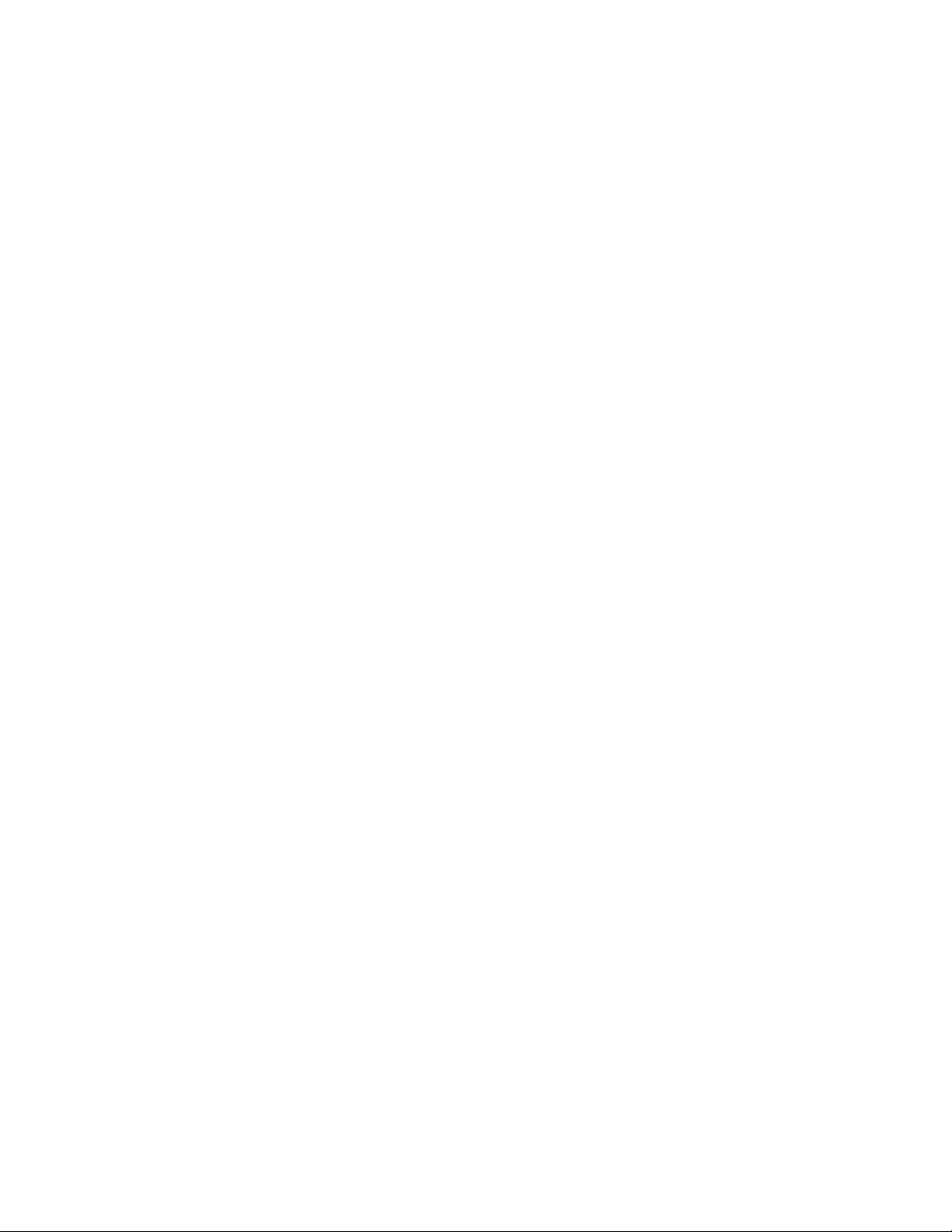
H
haut-parleurs 4
caractéristiques 4
HP TouchSmart
ajout d’un lien vers un site Web
ajout d’un raccourci 42
allumer l’ordinateur 12
bouton de démarrage 3
définition du logiciel HP TouchSmart 31
éteindre l’ordinateur 12
lancement 31
mise à jour des logiciels 17
mise à niveau du matériel 17
navigation 32
nettoyage de l’écran tactile 27
personnalisation 34
suppression d’un module 43
trouver des informations vi
utilisation du logiciel 31
HP TouchSmart Horloge, paramétrage 38
HP TouchSmart Musique
création d’une liste de lecture
utilisation 36
HP TouchSmart Notes
utilisation
HP TouchSmart Photo
utilisation
HP TouchSmart Vidéo
formats pris en charge
utilisation 36
38
35
36
42
47
I
installation du routeur 14, 15
iTunes, utilisation avec HP TouchSmart 46
L
LAN (réseau local) 13
caractéristiques de l’antenne 3
connexion à Internet 5
lancement rapide 31
lecteur de carte mémoire
caractéristiques
Témoin 7
types de carte 3
lecteur DVD, utilisation 18
Lecteur RSS HP TouchSmart
configuration des flux RSS
liste de lecture
création
logiciels
mise à jour
Lumière ambiante
bouton
4
réglage 17
luminosité de l’écran, ajustement 16
3
43
47
17
M
message vocal, création 51
messagerie instantanée, passer un appel vidéo 50
microphone Array 25
caractéristiques 3
portée 25
réglage du volume 25
microphones
position
microphones de la webcam
position
microtraumatismes répétés, voir le Guide de sécurité et
ergonomie du poste de travail
muvee autoProducer
caractéristiques
49
49
39
N
Navigateur HP TouchSmart
utilisation
nettoyage de l’écran tactile 27
note
création d’une note vocale
suppression d’une note 51
35
51
O
ordinateur
allumer
branchement de l’émetteur infrarouge 20
recyclage du vieux matériel 29
12
P
prise pour verrou de sécurité 6
programmes logiciels
CyberLink DVD Suite
CyberLink LabelPrint 39
CyberLink Power2Go 39
CyberLink PowerDirector 40
CyberLink YouCam 39
DVD Play 39
HP Total Care Advisor 40
HP TouchSmart 31
muvee autoProducer 39
Windows Movie Maker 40
39
R
récepteur du clavier et de la souris
fonction du témoin
Récepteur infrarouge, télécommande 3
récepteur, clavier et souris sans fil 7
recyclage du vieux matériel informatique 29
réseau
câblé 5
sans fil 3
réseau domestique câblé
configuration
connexion au réseau local 5
7
15
54 Démarrage rapide (Les fonctions peuvent varier selon le modèle)
Page 61

réseau domestique sans fil
configuration
connexion au réseau local 3
réseau local (LAN) 13
14
S
socle de l’ordinateur 6
ajustement de l’angle 10
souris
caractéristiques
récepteur 6
synchroniser
clavier et souris
syndrome du canal carpien 28
4
11
T
télécommande
Bouton de mise en marche/veille
capteur 21
caractéristiques 3
Témoin du récepteur infrarouge 7
utilisation avec HP TouchSmart 21
télévision, regarder et enregistrer des émissions
télévisées 18
21
V
verrou
sécurité
vidéos
chargement sur YouTube
configuration d’une conversation vidéo 50
volume
boutons de réglage
mixeur de volume 24
6
49
3
W
webcam
angle de vision
capture de vidéos et d’instantanés 37
caractéristiques 2
position 49
Témoin 7
utilisation avec le microphone 36
Windows Media Center
assistant de configuration
utilisation de la télécommande 21
utilisation pour regarder et enregistrer des émissions
télévisées
Windows Movie Maker, caractéristiques 40
49
21
18
Index 55
Page 62

Part number: 497249-122
